
4-079-834-21 (1)
LCD Data Projector
Gelieferten Bedi en ungsanleitung _____________ _
Istruzioni per l’uso __________________ __ ___ __ _
VPL-CS2
VPL-CX1
DE
IT
© 2000 Sony Corporation
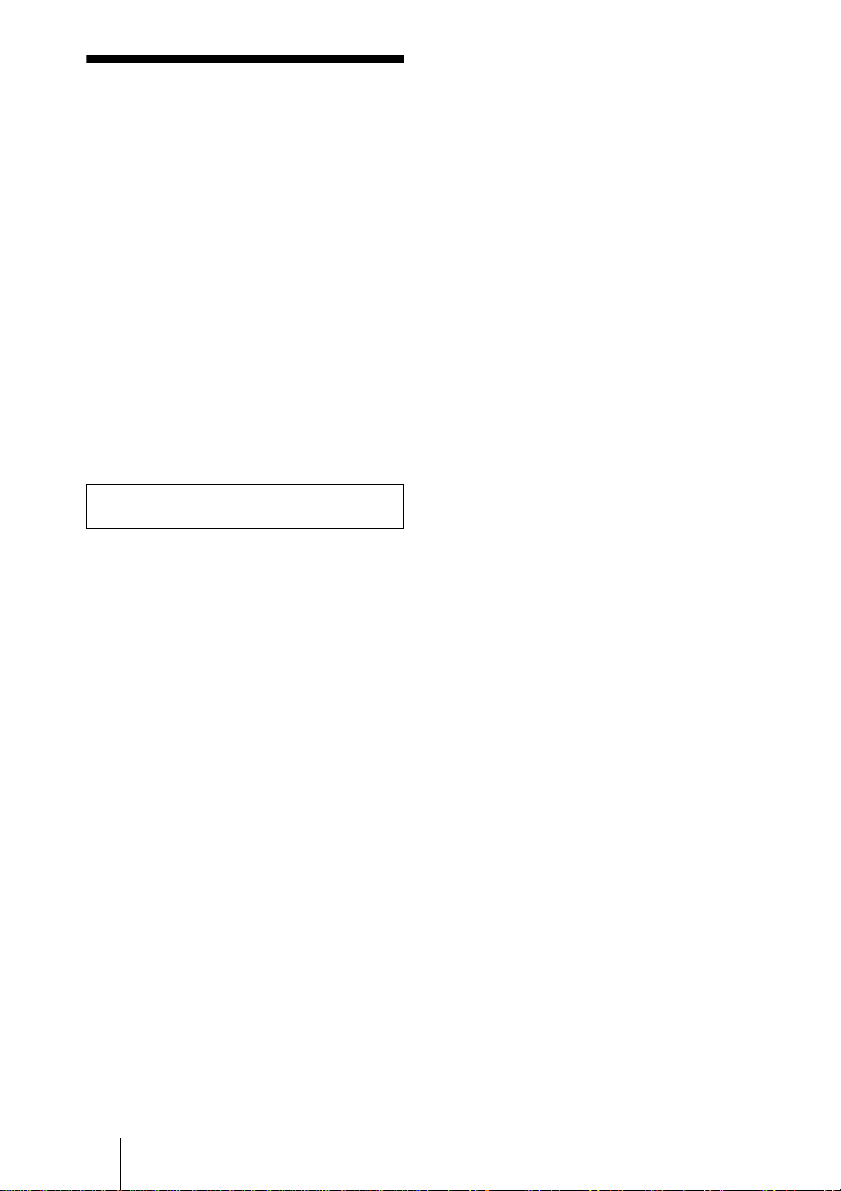
ACHTUNG
Um Feuergefahr und die Gefahr eines
elektrischen Schlags zu vermeiden,
setzen Sie d as Gerät weder Regen
noch sonstiger Feuchtigkeit aus.
Um einen elektrischen Schlag zu
vermeiden, öffnen Sie das Gehäuse
nicht. Üb erlassen Sie
Wartungsarbeiten stets nur
qualifiziertem Fachpersonal.
Für Kunden in Deutschland
Dieses Produkt kann im ko mmerziellen
und in begrenztem Maße auch im
industriellen Bereich einge set zt we de n.
Dieses Gerät ist nach den Richtlinien
der Klasse B funkentstört.
Die Steckdose muß nahe bei diesem Gerät
angebracht und leicht zugänglich sein.
DE
2
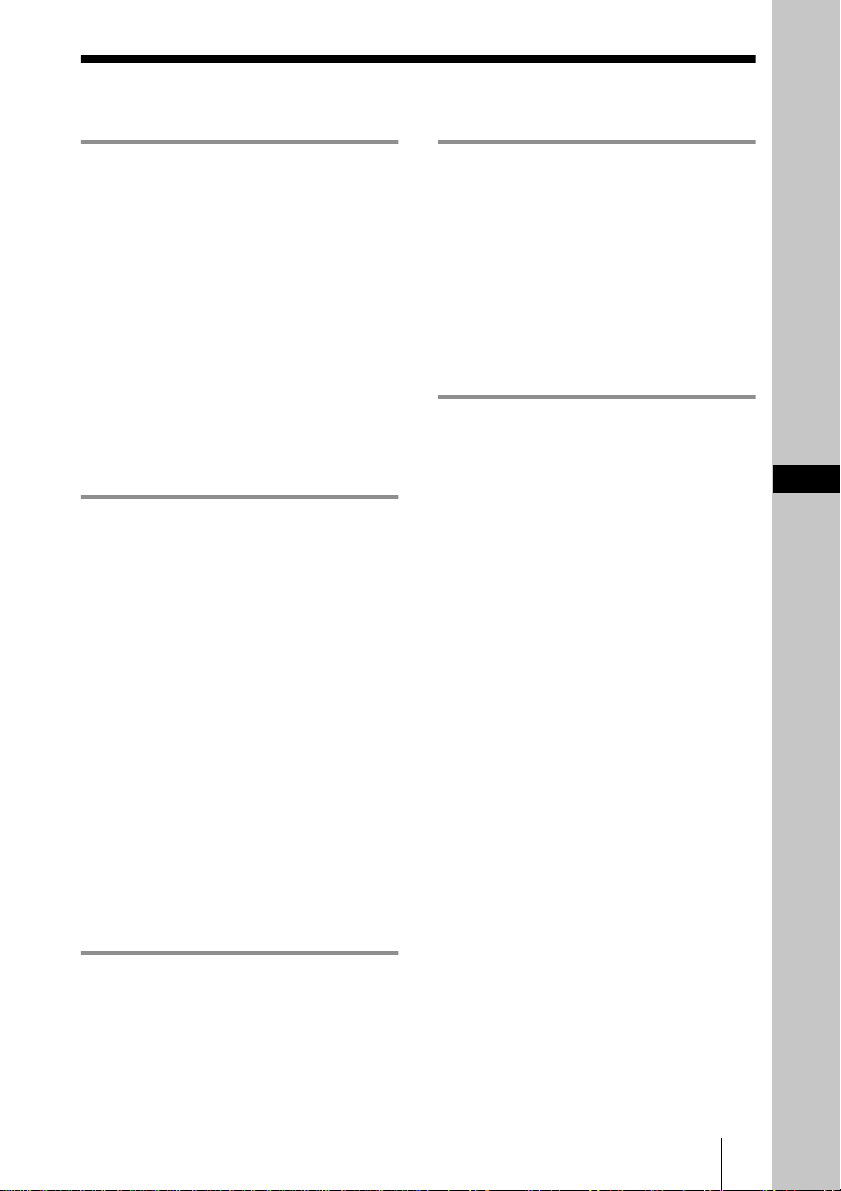
Inhalt
Übersicht
Sicherheitsmaßnah-men ..................... 4
Merkmale und Funktionen .................5
Lage und Funktion der Teile und
Bedienelemente .............................7
Vorderseite/Linke Seite/
Unterseite ..........................7
Rückseite/Rechte Seite .................7
Bedienfeld ....................................9
Anschlußfeld ..............................10
Fernbedienung ............................ 11
Aufstellung und Betrieb des
Projektors
Aufstellen des Projektors .................13
Anschließen des Projektors ..............14
Anschließen an einen
Computer .........................14
Anschließen an einen
Videorecorder oder ein
Gerät mit 15-K-RGB-/
Farbdifferenzsignalen ......16
Auswählen der Sprache für
die Menüs .....................................18
Betrieb des Projektors ......................20
Funktionen z um effektiven
Gestalten von
Präsentationen .................23
Wartung
Wartung ........................................... 31
Austauschen der Birne ............... 31
Reinigen des Luftfilters ............. 32
Störungsbehebung .......................... 34
Warnmeldungen ......................... 36
Weitere Meldungen ....................37
Sonstiges
Hinweise zur Aufstellung ................ 38
Ungeeignete Aufstellung ........... 38
Ungeeignete Bedingungen ......... 39
Technische Daten ............................ 39
Inhalt ............................................... 45
DE
Einstellen und Anpassen
des Geräts mit dem Menü
Arbeiten mit dem Menü ...................25
Das Menü EINST. BILD .................26
Das Menü EING.-EINST .................28
Das Menü EINSTELLUNG .............30
DE
3
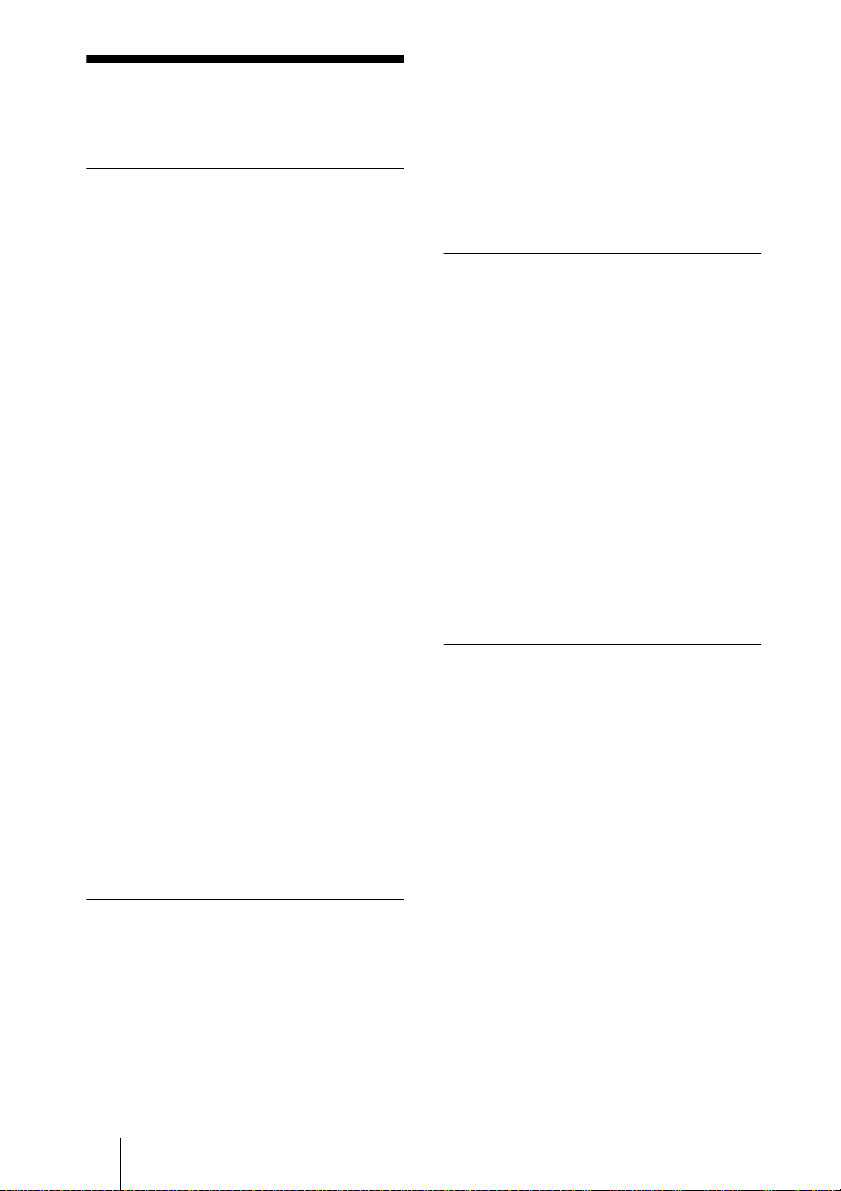
Übersicht
B
Sicherheitsmaßnahmen
Sicherheit
• Achten Sie darauf, daß die
Betriebsspannung des Geräts der lokalen
Stromversorgung entspricht.
• Sollten Fremdkörper oder Flüssigk eiten in
das Gerät gelangen, trennen Sie es von der
Netzsteckdose. Lassen Sie das Gerät von
qualifiziertem Fachpersonal überp r üfen,
bevor Sie es wieder benutzen.
• Wollen Sie das Gerät einige Tage nicht
benutzen, ziehen Sie den Netzstecker aus
der Steckdose.
• Um das Netzkabel vom Netzstrom zu
trennen, ziehen Sie den Netzstecker aus
der Netzsteckdose. Ziehen Sie ni cht
am Kabel.
• Die Netzsteckdose sollte sich in der
Nähe des Geräts befinden und leich t
zugänglich sein.
• Das Gerät bleibt auch in ausgeschaltetem
Zustand mit dem Stromnetz verbunden,
solange das Netzkabel mit der
Netzsteckdose verbunden ist.
• Schauen Sie nicht in das Objektiv,
während die Birne eingeschaltet ist.
• Stellen Sie keine Gegenstände in die Nähe
der Lüftungsöf fnu ng e n, un d ha lte n Sie
auch Ihre Hände davon fern. Die
ausströmende Luft ist heiß!
• Achten Sie darauf, sich nicht die Hände
am Ständer einzuklemmen, wenn Sie den
Projektor anheben. Drück en Sie nicht zu
stark auf die Oberseite des Projektors,
wenn das Gerät auf dem Ständer
aufgestellt wurde.
Beleuchtung
• Um eine optimal e Bildqua lität zu erziel en,
achten Sie darauf, daß kein Licht direkt
auf die Vorderseite des
Projektionsschirms fällt.
• Empfohlen wird eine Spotbeleuchtung an
der Decke. Leuchtstoffröhren sollten Sie
abdecken, um eine Verminderung des
Kontrasts zu verhindern.
• Verhängen Sie Fenster, die dem
Projektionsschirm direkt gegenüberliegen.
• Sie sollten den Projektor in einem Raum
installieren, in dem Bode n und Wände mi t
einem Material verkleidet sind, das kein
Licht reflektiert. Ist dies nicht möglich,
sollten Si e f ür B odenbelag und
Wandverkleidung ein dunkles
Material wählen.
Vermeiden eines Hitzestaus
im Gerät
Nachdem Sie das Gerät mit der Taste I / 1
ausgeschaltet haben, trennen Sie das Gerät
nicht von der Netz steckdose, solange der
Ventilator noch läuft.
Vorsicht
Der Projektor ist an der Unterseite mit
Ansaugöffnungen und an der linken und der
Rückseite mit Auslaßöffnungen
ausgestattet. Blockieren Sie diese
Öffnungen nicht, und stellen Sie keine
Gegenstände in die Nähe der Öffnungen.
Andernfalls kann es zu einem Wärmestau
kommen, der zu einer Verringerung der
Bildqualität oder Schäden am Projektor
führen kann.
Reinigung
• Damit das Gehäuse immer wie neu
aussieht, reinigen Sie es regelmäßig mit
einem weichen Tuch. Hartnä ckige
Verschmutzungen können Sie mit einem
Tuch entfernen, das Sie leicht mit einer
milden Reinigungslösung angefeuchtet
haben. Verwenden Sie keine starken
Lösungsmittel wie Verdünner oder Benzin
und keine Scheuerm ittel, da diese die
Gehäuseoberfläche angreifen.
• Berühren Sie das Objektiv nicht.
Mit einem weichen, trockenen Tuch
können Sie Staub vom Objektiv entfernen.
Feuchten Sie das Tuch ni cht an, und
benutzen Sie weder eine
Reinigungslösung noch Verdünner.
• Reinigen Sie den Filter in regelmäßigen
Abständen.
DE
Sicherheitsmaßnah-men
4
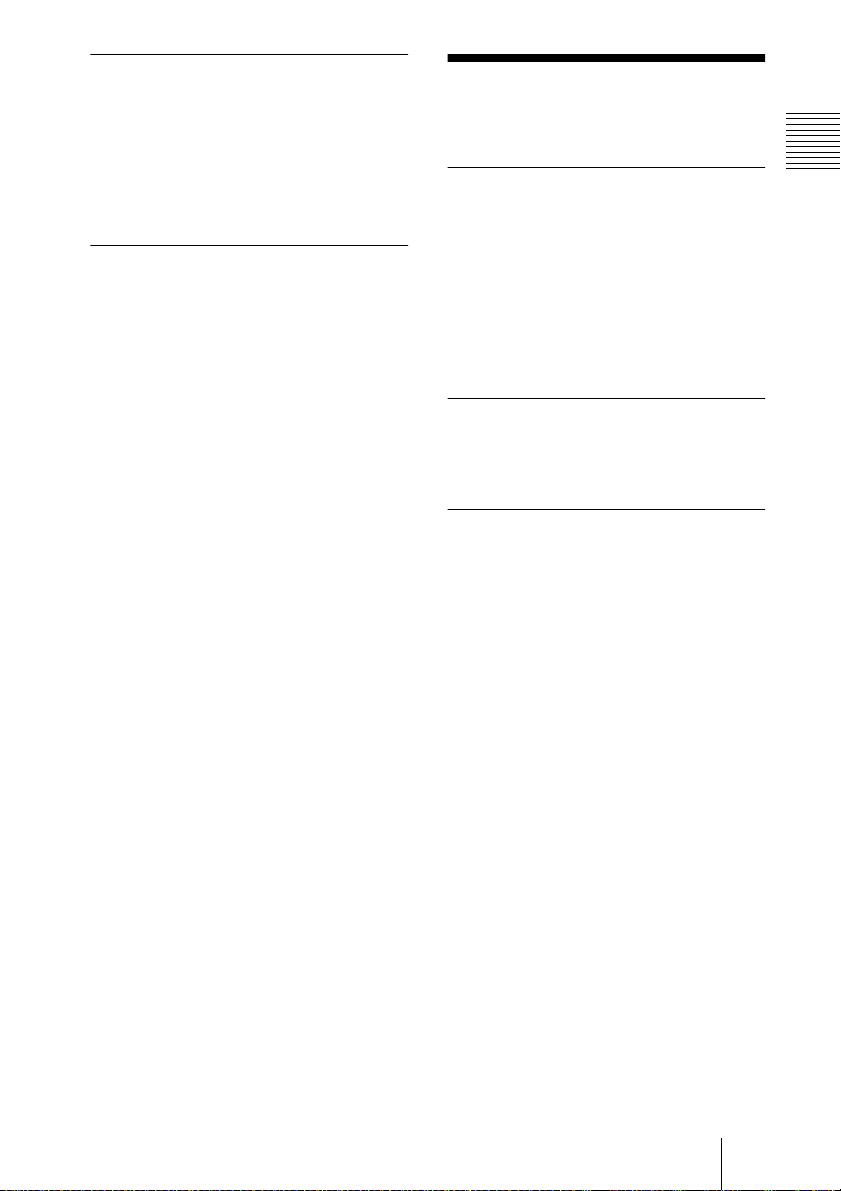
Verpacken
• Bewahren Sie Originalkarton und
Verpackungsmaterialien gut auf für den
Fall, daß Sie das Gerät später einmal
transportieren müssen. Am besten
geschützt ist das Gerät beim Transport,
wenn Sie es wieder so verpacken, wie es
geliefert wurde.
Hinweis zum LCD-Projektor
• Der LCD-Projektor wird in einer
Hochpräzisionstechnologie hergestellt.
Dennoch sind möglicherweise ständig
winzige schwarze un d/o d er farbige (rote,
blaue bzw. gr üne) Punkte auf dem Bil d des
LCD-Projektors zu sehen. Diese Pun kte
gehen auf das Herstellungsverfahren
zurück und weisen nicht auf ein e
Fehlfunktion des Geräts hin.
Merkmale und
Funktionen
Hohe Mobilität
• Leichtes, kompaktes Gerät
Dieser Projektor wiegt dank eines
neuartigen Retraktionsmechanismus nur
noch etwa 2,9 kg und entspricht ungefähr
dem Format B5. Darüber hinaus ist der
Projektor mit einem Tragegriff
ausgestattet, so daß Sie ihn problemlos
zusammen mit Ihrem Computer tragen
können.
Geringere Geräuschemission
Da für den Projektor ein neues
Lüftungssyst em ver wende t wird, konnte die
Geräuschemission verringert werden.
Große Bildhelligk e it - h o h e
Bildqu a lität
• Große Helligkeit
Das neu entwickelte optische System und
die 120-W-UHP-Bi rne ermöglichen eine
große Helligkeit (VPL-CS2: Lichtleistu ng
600 ANSI-Lume n , VPL - C X 1:
Lichtleistung 550 ANSI-Lumen) und
ausgezeichnete Bildgleichförmigkeit.
•Hohe Auflösung
VPL-CS2:
Die drei 0,7-Zoll-SVGA-Displays
(mit etwa 480.000 Pixeln) erlauben bei
diesem Projektor eine Auflösung von 800
K 600 Punkten für RGB -Eingangssign a le
und 600 horizontalen Fernsehzeilen für
Videoeingangssignale.
VPL-CX1:
Die drei 0,7-Zoll-XGA-Displays
(mit etwa 790.000 Pixeln) erlauben bei
diesem Projektor ein e Auf lö s un g vo n
1024 K 768 Punkten für RGBEingangssignale und 750 horizontalen
Fernsehzeilen für Videoeingangssig nale.
Übersicht
Merkmale und Funktionen
DE
5
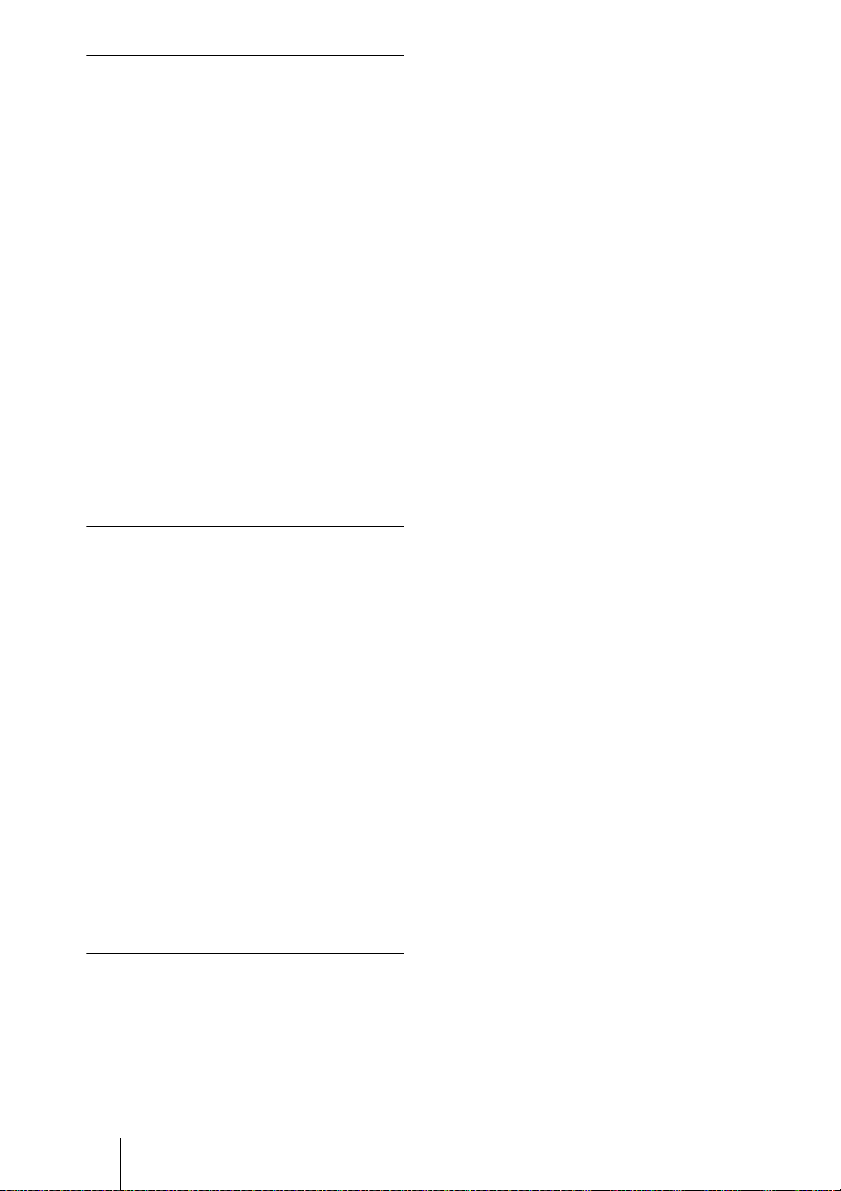
Einfache Konfiguration
• Einfache Konfiguration mit externen
Geräten
Dieser Projektor verfügt über
37 verschiedene Voreinstellungen für
Eingangssignale. So kön nen Sie Bilder
von einer externen Quelle projizieren,
indem Sie das Gerät einfach mit de m
mitgelieferten Kabel anschließen un d die
Taste APA drücken.
• Kompatibel mit USB-Hub-Funktion
(USB = Universeller Serieller Bus)
Sie können ein USB-Ger ät (z. B. eine
USB-Maus) an den Projektor anschließen
oder den Projektor über die mit dem
Projektor gelieferte Anwendungssoftware
(CD-ROM) von eine m Comp ute r un t e r
Windows 98, Windows 98 SE oder
Windows 2000 aus steuer n. Mit Hilfe
dieser Anwendungssoftware können Sie
eine Präsentationsdatei mit der
mitgelieferten Fernbedienung öffnen.
Präsentationen leicht gemacht
• M ultifunktionelle Fernbedienung mit
Maussteuerungsfunktionen
Über die Fernbedienung können Sie
einen an den Projektor angeschlossenen
Computer steu e rn, da da s Ger ät üb e r
einen integrierten M a ussignalempfänger
verfügt.
• Taste für digitalen ZOOM und
FUNCTION-Tasten auf der
Fernbedienung
Mit dem digitale n ZOOM können Sie bei
einer Präsentation einzelne Bilder
vergrößert anzeigen lassen.
Den FUNCTION-Tasten können Sie über
die mit dem Projektor gelieferte
Anwendungssoftware (CD-ROM) je eine
Präsentationsdatei zuordnen. Danach läßt
sich die Datei einfach durch Drücken der
jeweiligen FUNCTION-Taste öffnen.
(VPL-CS2) bzw. 1024 K 768 Punkten
(VPL-CX1) konvertiert.
• Kompatible Eingangssignale
Dieser Projektor eignet sich für folgende
Videosignale, die alle projiziert werden
können: FBAS-, S-Vid e o- un d
Farbdifferenzsignale sowie VGA-,
SVGA-, XGA- und SXGA-Signale.
• Kompatibel mit sechs Farbsystemen
Das Farbsystem kann automatisc h oder
manuell ausgewählt werden. Unterstützt
werden die Farbsysteme NTSC, PAL ,
SECAM, NTSC
1)
4.43
, PAL-M und
PAL-N.
......................................................................
• Windows ist ein eingetragenes
Warenzeichen der Microsoft Corporation
in den USA und/oder anderen Ländern.
• VGA, SVGA, XGA und SXGA sind
eingetragene Warenzeichen der
International Business Machines
Corporation in den USA.
• Macintosh ist ein eingetragenes
Warenzeichen der Apple Computer, Inc.
• IBM PC/AT ist ein eingetragenes
Warenzeichen der International Business
Machines Corporation, USA.
• VESA ist ein eingetragenes Warenzeichen
der Video Electronics Standard
Association.
• Display Data Channel ist ein
Warenzeichen der Video Electronics
Standard Association.
• P C-98 ist ein Warenzeichen der NEC
Corporation.
4.43
1)NTSC
NTSC-Farbsystem auf einem NTSC
wird zur Wied e r ga b e eines im
4.43
Videorecorder aufgenommenen Videos
verwendet.
Kompatibel mit verschiedenen
Eingangssignalen
• Integrierter Bildrasterwandler
Dieser Projektor verfügt über einen
integrierten Bildrasterwandler, der das
Eingangssignal innerhalb von 800 K 600
DE
Merkmale und Funktionen
6
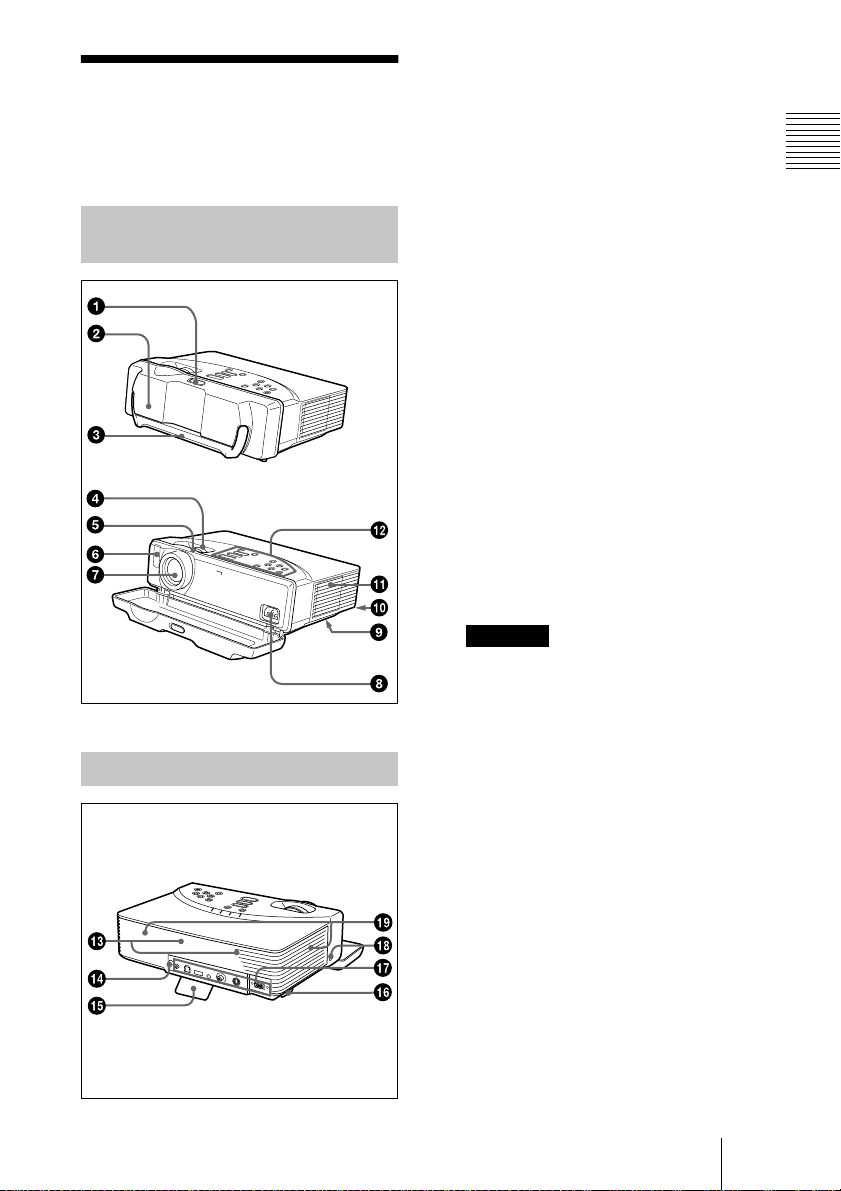
Lage und Funktion
der Teile und
Bedienelemente
Vorderseite/Linke Seite/
Unterse ite
Rückseite/Rechte Seite
1 Sperrtaste
2 Vordere Abdeckung
Verschieben Sie die Sperrtaste, um die
vordere Abdeckung zu öffnen.
3 Tragegriff
Klappen Sie den Griff zum Tragen des
Projektors nach oben.
4 Zoom-Ring
Zum Einstellen der Bildgröße.
5 Fokussierring
Zum Einstellen des Bildfokus.
6 Fernbedienungsdetektor vorn
(SIRCS-Em pfän ger )
7 Objektiv
8 Netzbuchse AC IN
Zum Anschluß des mitgel ieferten
Netzkabels.
9 Lüftungsöffnungen
(Ansaugöffnun gen )/
Luftfilterabdeckung (Unterseite)
Hinweise
• Stellen Sie k eine Ge g enständ e in die
Nähe der Lüftungsöffnungen. Ansonsten
kann es zu einem Wärmestau im
Gerät kommen.
• Stellen Sie k eine Ge g enständ e in die
Nähe der Lüftungsöffnungen, und halten
Sie auch Ihre Hände davon fern.
Die ausströmende Luft ist heiß!
• Um optima le Le is tu ng en mit dem G er ät
zu erzielen, Reinigen Sie den Luftfilter
alle 300 Stunden.
Übersicht
q; Birnenabdeckung (Unterseite)
qa Lüftungsöffnungen
(Auslaßöffnungen)
qs Bedienfeld
Einzelheiten dazu finden Sie unter
“Bedienfeld” auf Seite 9.
qd Lautsprecher
Lage und Funktion der Teile und Bedienelemente
DE
7
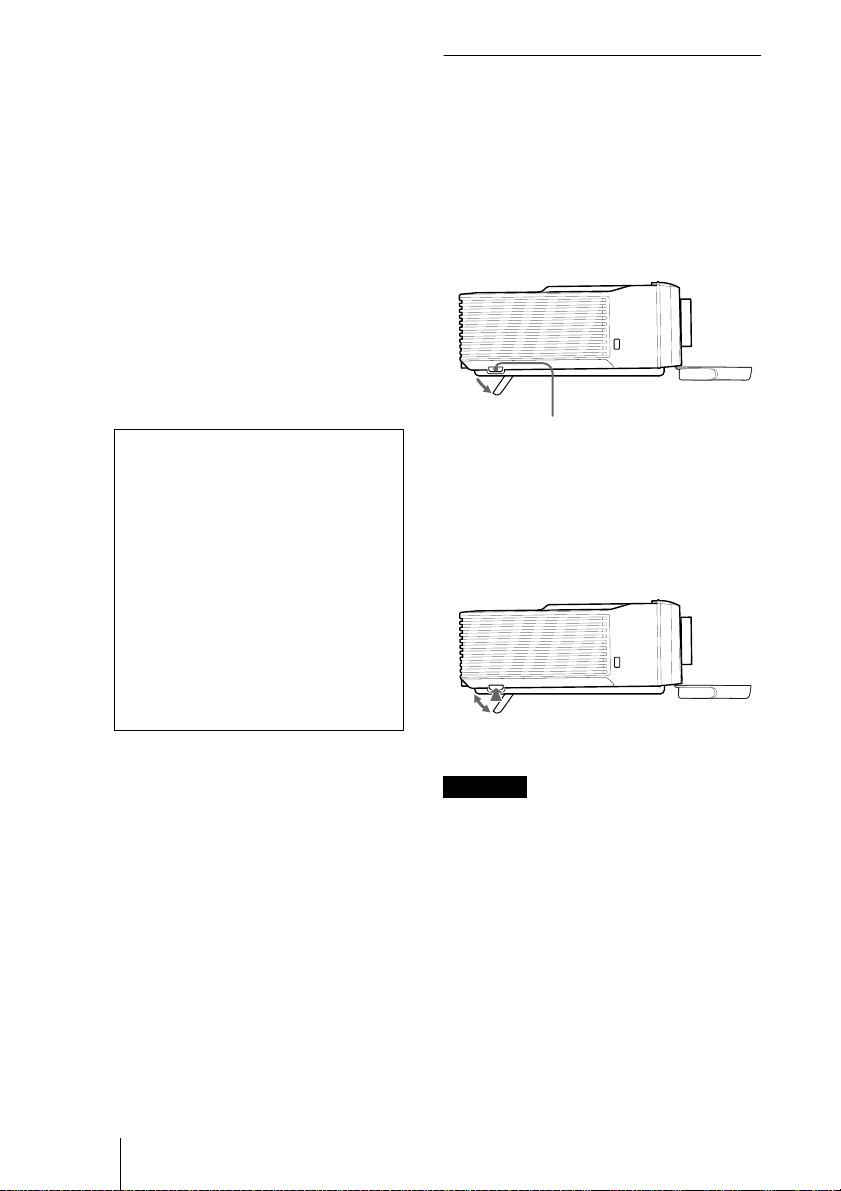
qf Fernbedienungsdetektor hinten
(SIRCS-E mpfänger)
qg Ständer
qh Taste RELEASE (Lösetaste für
Ständer)
Erläuterungen zum Ständer finden Sie
unter “So benutzen Sie den Ständer” auf
Seite 8.
qj Anschlußfeld
Einzelheiten dazu find e n Sie unter
“Anschlußfeld” auf Seite 10.
qk Sicherheitssperre
Zum Anschließen eines gesondert
erhältlichen Sicherheitskabels
(Kensington).
Die Sicherheitssperre entspricht der
MicroSaver-Sicherheitsvorrichtung
von Kensington.
Bei Fragen oder Anmerkungen
wenden Sie sich bitte an:
Kensington
2853 Campus Drive
San Mates, CA 9440 3
U.S.A.
Tel: 800-535-4242
Durchwahl 3348
So benutzen S ie den S tän der
So stellen Sie die Höhe ein
Stellen Sie die Höhe des Projektors
folgendermaßen ein:
1
Heben Sie den Projektor an, und
drücken Sie die Taste RELEASE.
Der Ständer wird ausgeklappt.
Taste RELEASE
2
Halten Sie die Taste gedrückt, und
stellen Sie den Projektor ab. Lassen
Sie dann d ie Ta s te los . D er S tän d er
verfügt übe r se c hs Einrastpo sitio nen.
Home Page-Adresse:
http://www.kensington.com/
ql Lüftungsöffnungen
(Ansaugöffnungen)
DE
Lage und Funktion der Teile und Bedienelemente
8
Hinweise
• A chten Sie darauf, daß Sie Ihre Finger
nicht unter dem Projektor einklemmen.
• Drücken Sie nicht zu stark auf die
Oberseite des Projektors, wenn das Gerät
auf dem Ständer aufgestellt wurde.
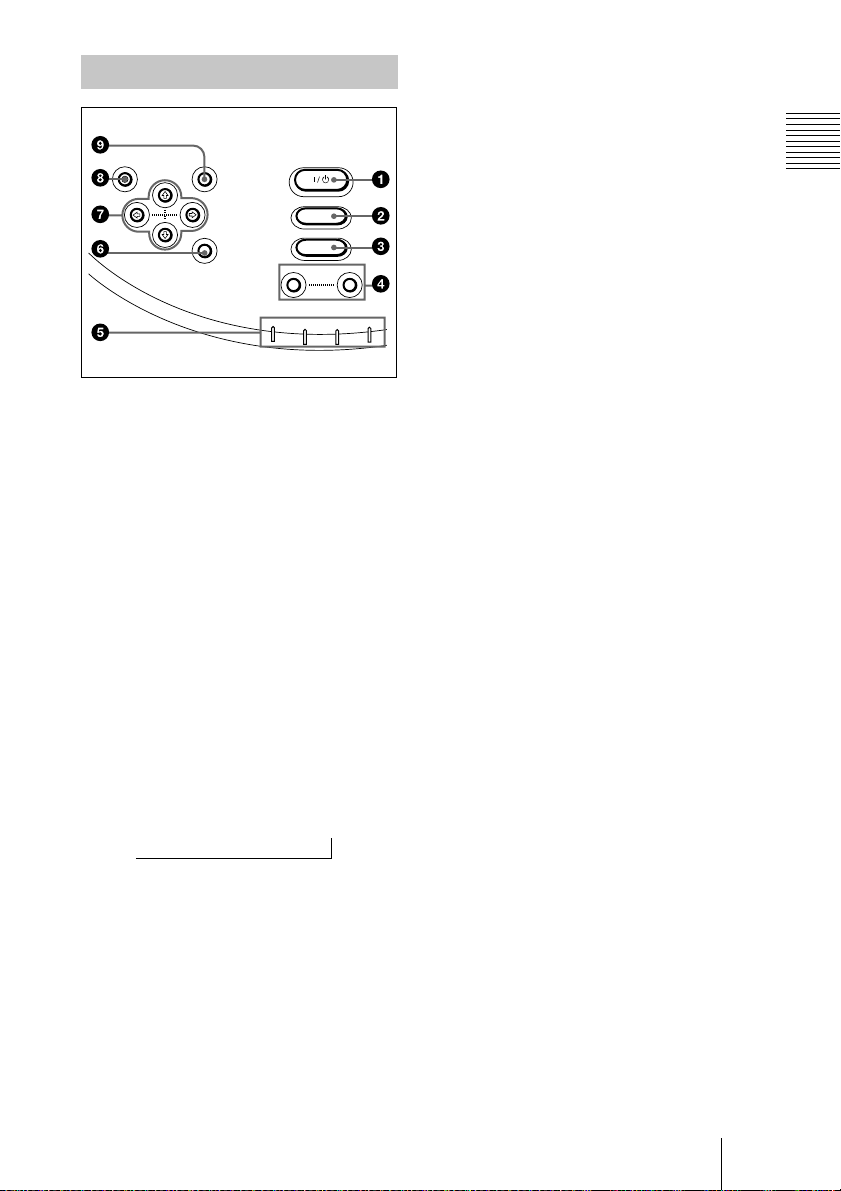
Bedienfeld
LAMP/COVER
–
F
A
N
POWER
INPUT
APA
VOLUME
/T
POWER SAVING
E
M
P
+
RESET MENU
ENTER
1 Taste I / 1 (Ein/B e re itschaft)
Zum Ein- und Ausschalten des
Projektors, wenn sich dieser im
Bereitschaftsmodus befindet. Die
Anzeige ON/STANDBY leuchtet grün,
wenn das Gerät eingeschaltet ist.
Drücken Sie beim Ausschalten des
Geräts zweimal die Taste I / 1, wie in
der Meldung auf dem Projektionsschirm
angegeben, oder halten Sie die Taste
etwa eine Sekunde lang gedrückt.
Weitere Informationen zu den ei nzelnen
Schritten beim Ausschalten des Geräts
finden Sie unter “Ausschalten des
Geräts” auf Seite 22.
2 Taste INPUT
Zum Auswählen des Eingangssignals.
Mit jedem Tastend ruc k w ech s elt das
Eingangssignal folgenderma ßen:
INPUT A t VIDEO t S VIDEO
t
3 Taste APA (Auto Pixel
Alignment)
Stellt das Bild auto matisch so ein, daß es
möglichst scharf projiziert wird, wenn
ein Signal von einem C omputer
eingespeist wird.
4 Tasten VOLUME +/–
Zum Einstellen der Lautstärke der
eingebauten Lautsprecher.
+ : Erhöhen der Lautstärke.
–
:
Verringern der Laut stärke.
5 Anzeigen
• LAMP/COVER: Leuchtet oder
blinkt in folgenden Fällen:
– Leuchtet, wenn die Birne
ausgetauscht werden muß oder zu
heiß wird.
– Blinkt, wenn die Birnen- oder
Luftfilterabdeckung nicht korrekt
geschlossen ist.
• FAN/TEMP (Temperatur):
ON/STANDBY
Lage und Funktion der Teile und Bedienelemente
Leuchtet oder bli nkt in folgenden
Fällen:
– Leuchtet, wenn die Temperatur im
Inneren des Proje ktors
ungewöhnlich stark anst eigt.
– Blinkt, wenn der Ventilator nicht
funktioniert.
• POWER SAVING: Leuchtet auf,
wenn sich der Projektor im
Energiesparmodus befindet. Wenn
P SAVE-MODUS im Menü
EINSTELLUNG auf EIN gesetzt ist,
wechselt der Projektor in den
Energiesparmodus, wenn 10 Minuten
lang kein Signal eingeht. Auch wenn
die Birne erlischt, läuft der Ventilator
noch weiter. Im Energiesparmodus
funktioniert in den ersten 30 Sekunden
keine der Tasten. Der
Energiesparmodus wird aufgehoben,
wenn ein Signal eing e ht oder eine
Taste gedrückt wird.
• ON/STANDBY: Leuchtet oder blinkt
in folgenden Fällen:
– Leuchtet rot, wenn das Netzkab el in
die Netzsteckdose gesteckt wird.
Wenn sich der Projektor im
Bereitschaftsmodus (Standby)
befindet, können Sie ihn mit der
Taste I / 1 einschalten.
– Leuchtet grün, wenn das Gerät
eingeschaltet ist.
– Blinkt grün, während der Ventilator
läuft, nachdem Sie das Ge rät mit der
Taste I / 1 ausgeschaltet haben.
Der Ventilator läuft nach dem
Ausschalten des Ge räts noch
etwa 90 Sekunden.
Die Anzeige ON/STANDBY blinkt
in den ersten 30 Sekunden schnell.
In dieser Zeit können Sie die
Übersicht
DE
9
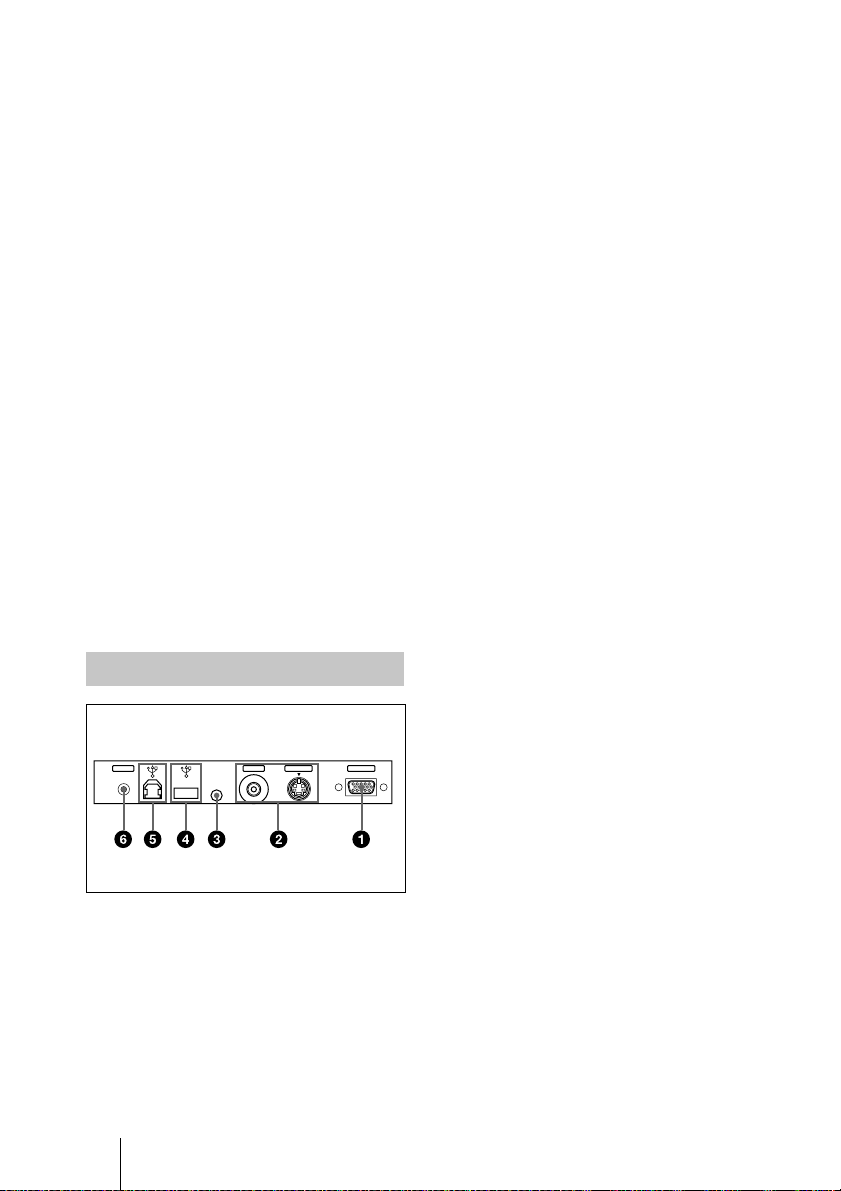
Anzeige ON/STANDBY mit der
Taste I / 1 nicht wieder einschalten.
Einzelheiten zu den Anz e ig en
LAMP/COVER und FAN/TEMP finden
Sie auf Seite 36.
6 Taste ENTER
Zum Bestätigen der Eins te llu ng von
Optionen im Menüsystem.
7 Pfeiltasten (M/m/</,)
Zum Auswähle n eine s Menü s bzw . zum
Auswählen verschiedener
Einstellungen.
8 Taste RESET
Zum Zurücksetzen des Wertes einer
Menüoption auf den werkseitig
eingestellten Wert. Diese Taste
funktioniert nu r, wenn das Menü
oder eine einzustellend e Option
angezeigt wird.
9 Taste MENU
Zum Anzeigen des Menüs auf dem
Projektionsschirm. Drücken Sie die
Taste nochmals, wenn Sie d a s Menü
wieder ausblenden wollen.
Anschlußfeld
Rückseite
entsprechendes gesondert erhältliches
Kabel.
2 Videoeingang
Zum Anschließen externer Videogeräte,
zum Beispiel eines Videorecorders.
• S VIDEO (Mini-DIN, 4polig): Zum
Anschluß an den S-Vide oausgang (Y/
C-Videoausgang) eines Vid eogeräts.
• VIDEO (Cinchbuchse): Zum
Anschluß an den FBASVideoausgang eines Videogeräts.
3 Anschluß MOUSE (6p o lig )
Zum Anschließen an den PS/2Mausanschluß eines Computers über das
mitgeliefer te Mauskabel, um die
Mausfunktion des ang e sc h l os s e n en
Computers zu steuern.
4 USB-Anschluß (USB, A-Stecker
für nachgeschaltete Geräte,
4polig)
Zum Anschließen an USB-Geräte wie
z. B. eine Maus, Kamera usw.
5 USB-Anschluß (USB, B-Stecker
für vorgeschaltete Geräte,
4polig)
Zum Anschließen an den USBAnschluß eines Computers. Wenn Sie
den Projektor an eine n Com p ute r
anschließen, erkennt der Projektor die
Maus des Computers, der an den
INPUT AS VIDEOVIDEOMOUSEAUDIO
Anschluß INPUT A angeschlossen ist,
und Sie können die Mausfunktion über
die mitgelieferte Fernbedienung steuern.
Die mitgelieferte Anwendungssoftware
kann auf dem Computer installiert
werden, der an diesem Anschluß
angeschlossen ist.
1 Anschluß INPUT A (HD, D-Sub,
15polig , w e iblich)
Zum Anschließen externer Geräte,
zum Beispiel eines Computers.
Zum Anschließen an den
Monitorausgan g eines Computers über
das mitgelieferte Kabel. Wenn Sie ein
Farbdifferenz- oder 15-K-RGB-Signal
einspeisen, ver wenden Sie ein
DE
Lage und Funktion der Teile und Bedienelemente
10
6 Anschluß AUDIO
(Stereominibuchse)
Wenn der vom Computer ausgegebene
Ton wiedergegebe n werden soll,
schließen Sie hier den Audioausgang
des Computers an.
Wenn der vom Video r ec o r de r
ausgegebene Ton wiedergegeben
werden soll, schließen Sie hier den
Audioausgang des Videorecorders an.
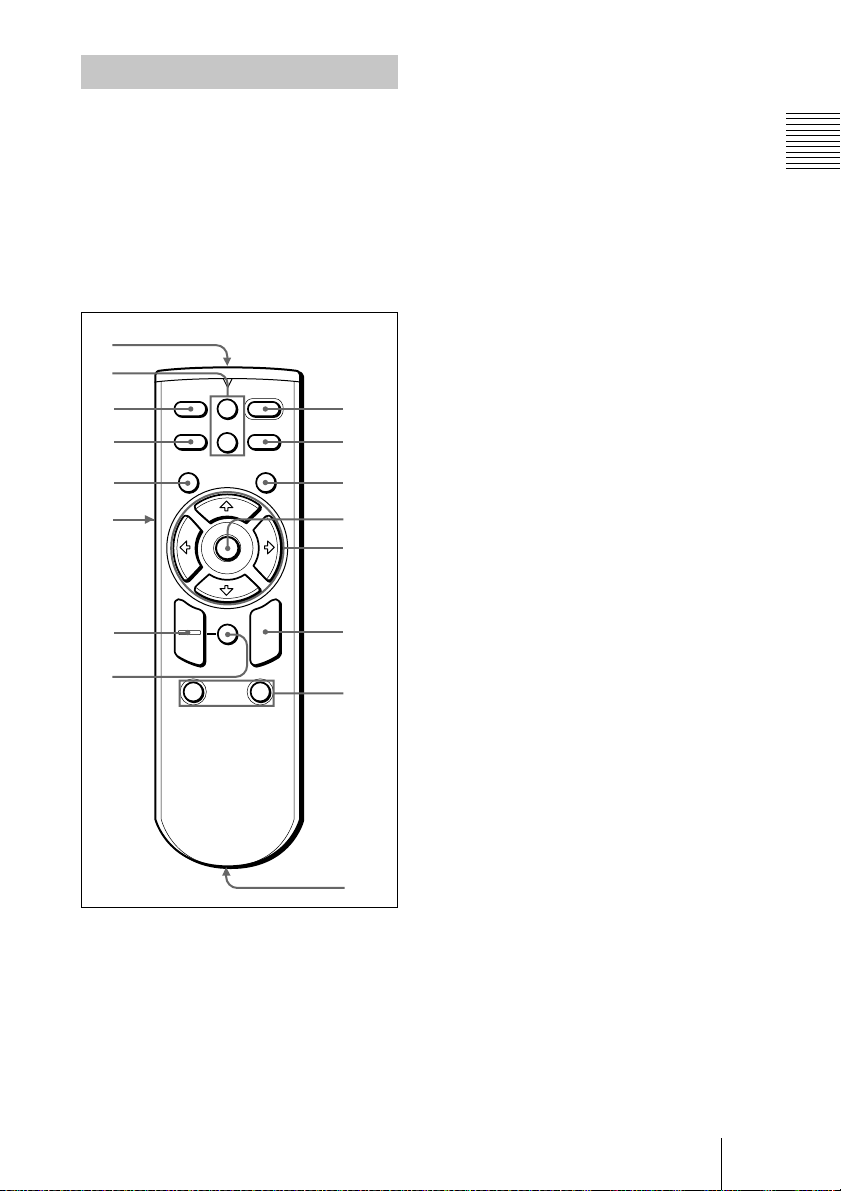
Fernbedienung
Die Tasten mit derselben Bezeichnung wie
Tasten auf dem Bedienfeld haben auch
dieselbe Funktion.
Sie können einen angeschlossenen
Computer über die F ernbedienung steuern.
Einzelheiten dazu finden Sie unter “So
steuern Sie den Comp uter über die
mitgelieferte Fernbedienung” auf Seite 21.
qh
qg
qf
qd
qs
qa
0
9
MUTING
PIC
INPUT
MENU ENTER
+
–
D ZOOM
12
+
VOLUME
–
RESET
(D ZOOM)
FUNCTION
I / 1
APA
R
CLICK
1
2
3
4
5
6
7
5 Pfeiltasten (M/m/</,)
6 Taste R CLICK
Fungiert als rechte Maustaste.
7 Tasten FUNCTION 1, 2
Diese Tasten können Sie verwenden,
wenn Sie mit der mitgelieferten
Anwendungssoftware ar beiten.
Wenn Sie den Projektor an ei nen
Computer anschließen, läß t sich eine
Datei durch Drücken der
entsprechenden FUNCTION-Taste auf
dem Projektionsschirm aufrufen. Dies
kann bei Präsentationen sehr hilfreich
sein. Ordnen Sie dazu einer
FUNCTION-Taste mit Hilfe der
Anwendungssoftware eine Datei zu.
Einzelheiten dazu finden Sie in der
README-Datei und in der HILFEDatei, die mit der Anwendungssoftware
mitgeliefert werden.
8 Buchse CONTROL S OUT
(Stereominib uch se)
Diese Buchse hat bei diesem Projektor
keine Funktion.
9 Taste RESET (D ZOOM)
Zum Zurücksetzen des Wertes einer
Menüoption auf den werkseitig
eingestellten Wert oder zum Anzeigen
eines vergrößerten Bildes in
Originalgröße.
Übersicht
1 Taste I / 1
2 Taste APA (Auto Pixel
Alignment)
3 Taste ENTER
4 Joystick
Fungiert als die Maus des Computers,
der an das Gerät angeschlossen ist.
0 Taste D ZOOM +/–
Zum Vergrößern des Bildes an einer
gewünschten Stelle auf dem
Projektionsschirm.
+:Wenn Sie die Taste + einmal drücken,
wird eines der 16 Teilbilder
8
Lage und Funktion der Teile und Bedienelemente
hervorgehoben. Verschieben Sie den
hervorgehobenen Bildbereich mit den
Pfeiltasten (M/m/</,) an die Stelle
im Bild, die vergrößert werden soll.
Drücken Sie die Taste + so oft, bis das
Bild in der gewünschten
Vergrößerung angezeigt wird.
–
:Mit der Taste – können Sie ein mit der
Taste D ZOOM + vergrößertes Bild
wieder verkleinern.
11
DE
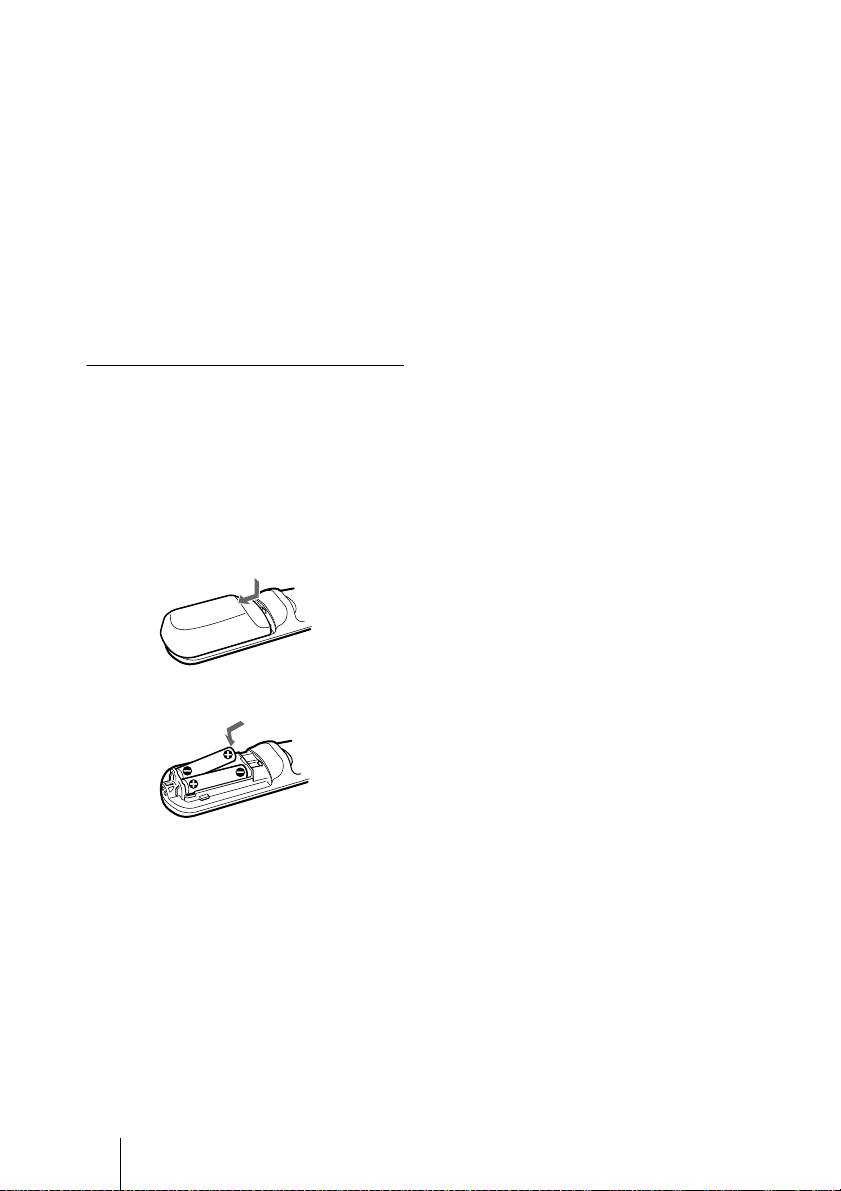
qa Taste L CLICK
Fungiert als linke Maustaste.
qs Taste MENU
qd Taste INPUT
qf Taste MUTING PIC
Zum Ausblenden des Bildes. Drücken
Sie die Taste nochmals, wenn Sie das
Bild wieder einblenden wollen.
qg Tasten VOLUME +/–
qh Infrarotsender
So legen Sie Batterien ein
1
Drücken Sie auf den
Batteriefachdeckel, und schieben Sie
ihn zum Öffnen in Pfeilrichtung.
Legen Sie anschließend die beiden
R6-Batterien der Größe AA
(mitgeliefe rt) polaritätsrichtig ein.
Achten Sie darauf, die
Batterien zu ers t m it der
#
Seite
einzulegen.
Hinweise zu Batterien
• Achten Sie beim Einlegen der Batterien
darauf, daß Sie sie polaritätsrichtig
einlegen.
• Verwenden Sie alte Batterien nicht
zusammen mit neuen, und verwenden Sie
auch keine unterschiedl ichen
Batterietypen zusammen.
• Wenn Sie die Fernbedienung längere Zeit
nicht benutzen wollen, nehmen Sie die
Batterien heraus, um Schäden durch
auslaufende Batterien zu verme iden.
Ist eine Batterie ausgelaufen, neh men Sie
die Batterien heraus, wischen Sie das
Batteriefach trocken, und tauschen Sie die
Batterien ge ge n ne u e aus.
Hinweise zur Verwendung der
Fernbedienung
• Achten Sie darauf, daß sich kein Hind ernis
zwischen dem Infrarotsignal der
Fernbedienung und dem
Fernbedienungsdetektor des Projektors
befindet. Richten Sie die Fernbedienung
auf den vorderen oder hinteren
Fernbedienungsdetektor.
• Die Reichweite der Fernbedienung ist
begrenzt. Je kürzer der Abstand zwischen
der Fernbedienung und dem Projektor,
desto breiter der Winkel, in dem Sie den
Projektor über die Fernbedienung steuern
können.
2
Schließen Sie den Deckel wieder.
DE
Lage und Funktion der Teile und Bedienelemente
12
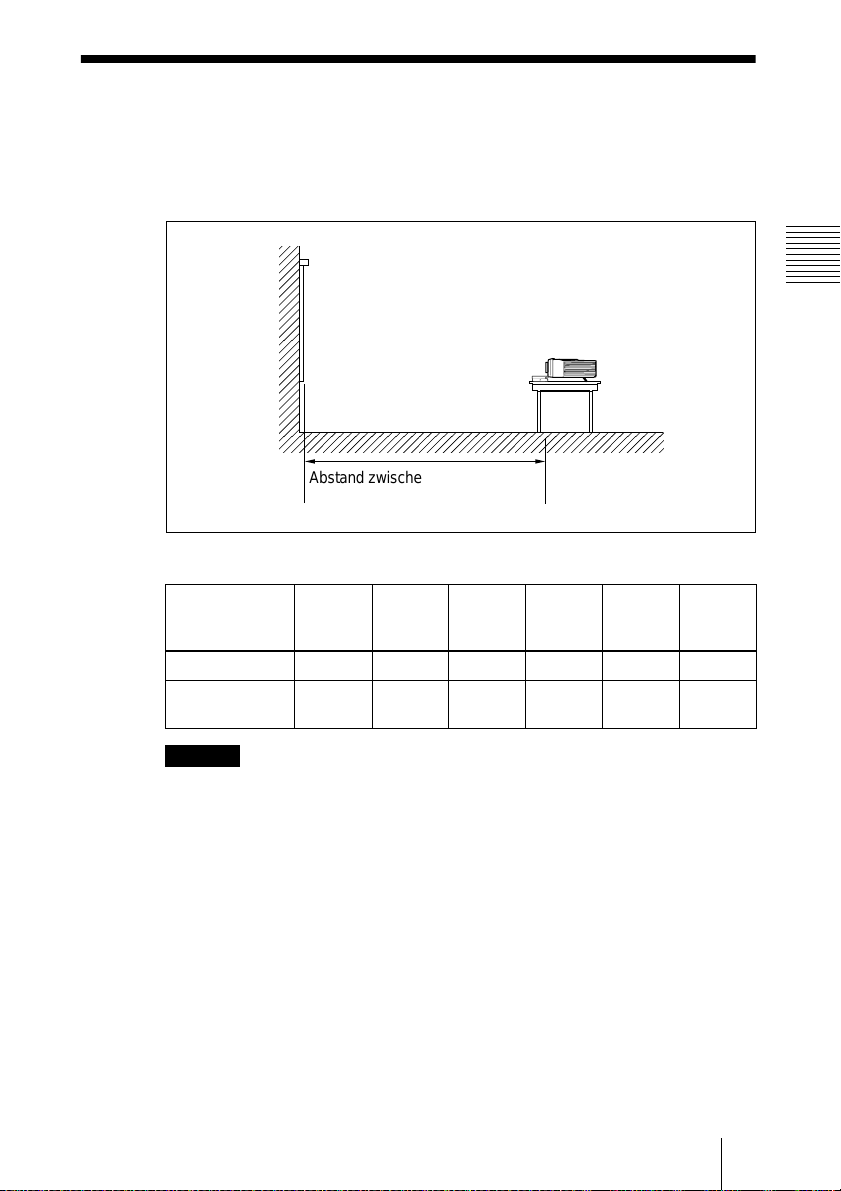
Aufstellung und Betri eb de s Projektors
B
Aufstellen des Projektors
In diesem A b sch nitt w ird er läute rt, w ie Si e den Pro jek to r installie ren .
Der Abstand zwischen O b jektiv und P rojektionssch irm hängt von der Größe
des Projektionsschirms ab. Die folgende Tabelle enthält einige Richtwerte.
Abstand zwischen dem
Projektionsschirm und der Mitte
des Objektivs
Einhei t: m
Projektionsschirmgröße
(Zoll)
Mindestabstand 1,6 2,4 3,2 4,0 4,9 6,1
Maximaler
Abstand
40 60 80 100 120 150
2,0 3,1 4,1 5,2 6,2 7,8
Aufstellung und Betrieb des Projektors
Hinweis
Sie können den Projektor nicht umdrehen und z. B. an der Decke installieren.
Aufstellen des Projektors
13
DE
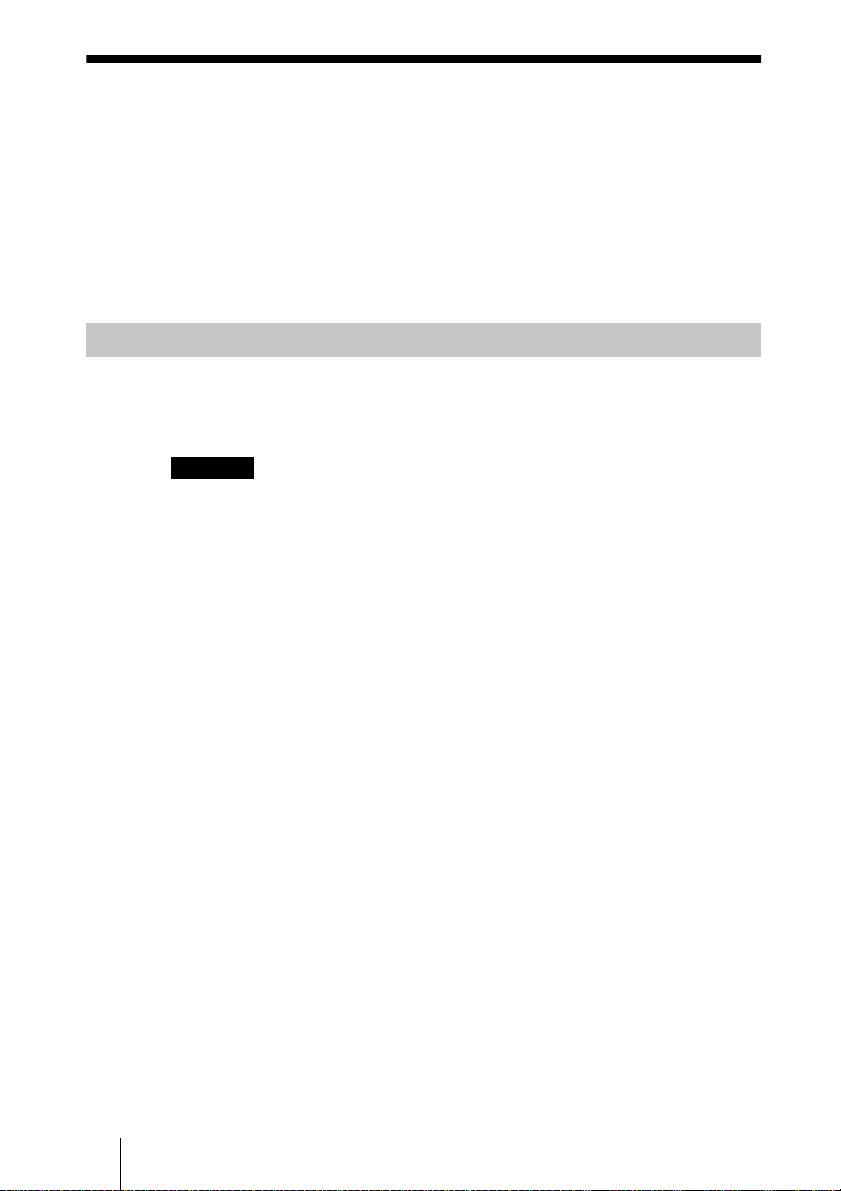
Anschließen des Projektors
Vorbereitungen
• Schalten Sie unbedingt alle Geräte aus, bevor Sie die Anschlüsse
vornehmen.
• Verwenden Sie für jeden Anschluß die geeigneten Kabel.
• Stecken Sie die Kabel richtig ein. Wenn die Stecker lose sitzen, kommt es
häufig zu Störungen. Ziehen Sie ein Kabel immer am Stecker heraus, nie am
Kabel selbs t.
Anschlie ßen an einen Comp u ter
In diesem Absch nitt wird erläutert, wie S ie d e n Projekt or an einen Compute r
anschließe n.
Einzelheiten dazu finden Sie in der Bedienungsanleitung zum Com puter.
Hinweise
• Der Projektor arbeitet mit VGA-, SVGA-, XGA- und SXGA-Signalen. Es empfiehlt
sich jedoch, am Computer a ls Ausgangsmodus für den ex te rn en Monitor den
SVGA-Modus (VPL-CS2) bzw. den XGA-Modus (VPL-CX1) einzustellen.
• Wenn Sie Ihren Computer, z. B. einen Notebook-Computer, so einstellen, daß das
Signal auf dem Bildschirm des Computers und auf dem externen Monitor ausgegeben
wird, erscheint das Bild des externen Monitors möglicherweise nicht ordnungsgemäß.
Stellen Sie in diesem Fall den Computer so ein, daß das Signal nur auf dem externen
Monitor au sg egeb e n w ird .
Näheres dazu schlagen Sie bitte in der mit dem Computer gelieferten
Bedienungsanleitung na ch.
• Je nach Co mputer funktionieren die mitgelieferten Mausk ab el möglicherweise nich t
ordnungsgem äß.
• Dieser Projek tor ist kompatibe l mit DD C2B (Digital D ata Cha n nel 2B). Wenn Ihr
Computer mit DDC kompatibel ist, schalten Sie den Projektor wie im folgenden
erläutert ein.
1 Schließen Sie den Projektor über das mitgelieferte 15polige D-Sub-HD-Kabel an
den Computer an.
2 Schalten Sie den Projektor ein.
3 Starten Sie den Computer.
DE
Anschließen des Projektors
14
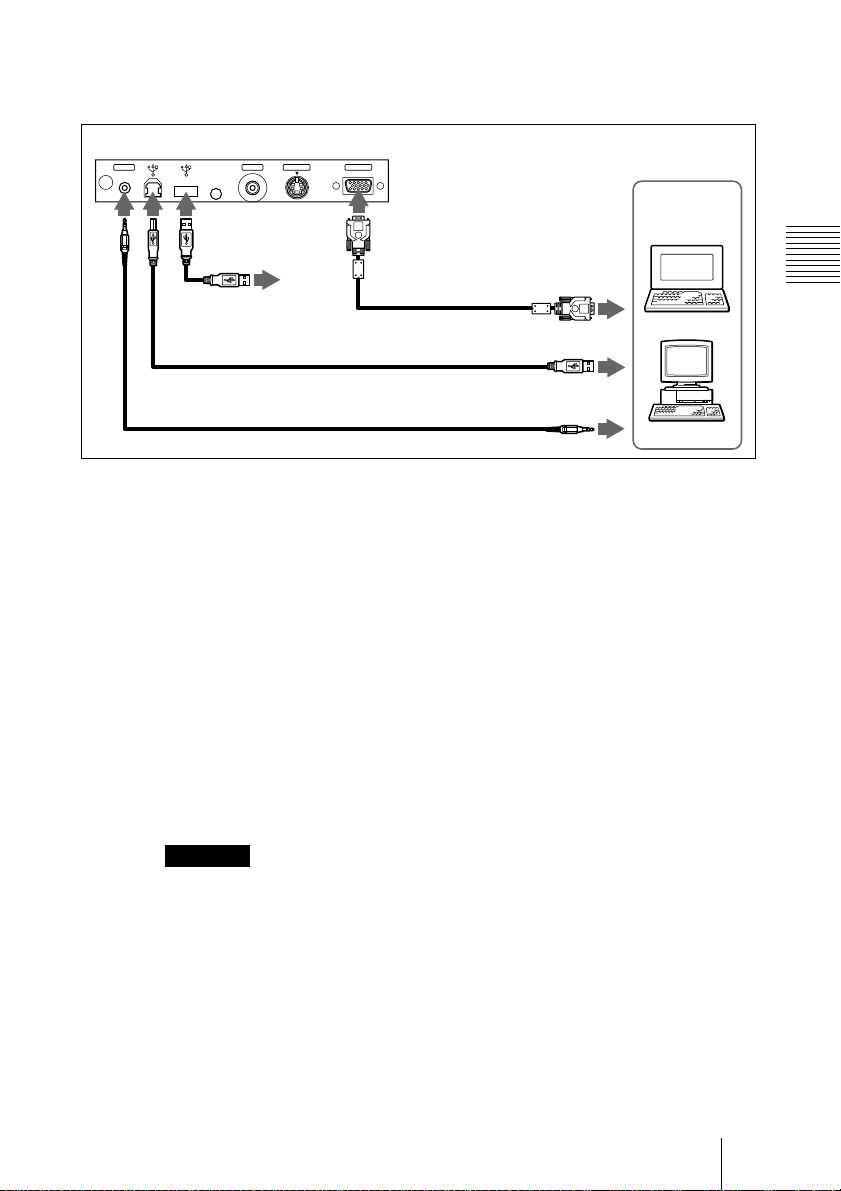
So sch lie ßen Sie einen IBM PC/AT-kompatiblen Computer an
Wenn Sie eine USB-Maus und ein USB-Gerät verwende
Rückseite
INPUT AS VIDEOVIDEOMOUSEAUDIO
Computer
an USB-Gerät
USB-Kabel Typ A – Typ B (mitge lief e rt )
Stereo-Audioverbindungskabel (nicht mitgeliefert)
Hinweis zur USB-Funktion
Wenn Sie den Projektor zum ersten Mal über das USB-Kabel an einen
Comp u te r a n s chließen, erk e n nt der Computer automatisch f olgende Geräte:
1 USB-Hub (allgemeine Verwendung)
2 USB-HID (Human Interface Device) (drahtlose Mausfunktion)
3 USB-HID (Human Interface Device) (Projektorsteuerfunktion)
Darüber hinaus erkennt der Com puter auch ein Gerät, das an den Anschluß
für nachge sc haltete Geräte a m Projekto r a n g e sc hlossen ist.
Empfohlene Betriebsumgebung
Wenn Sie die USB-Fun ktion verwend en wollen, schließen Sie den Co mp uter
wie oben abgebildet an.
Diese Anwendungssoftware und die USB-Funktion können auf einem
Computer benutzt werden , der unter Windows 98, W indows 98 SE oder
Windo ws 2000 (v orinstalliert) läu f t.
15poliges
D-Sub-HD-Kabel
(mitgeliefe r t)
an Monitorausgang
an USB-Anschluß
an Audioausgang
Aufstellung und Betrieb des Projektors
Hinweise
• Der Projektor erkennt die USB -Maus, wenn d er Computer an de n U SB-Anschluß
angeschlossen ist. Schließen Sie daher nichts an den PS/2-Mausanschluß an.
• Der Computer startet möglicherweise nicht korrekt, wenn er über ein USB-Kabel an
den Projekto r angeschlos sen wurd e. Lösen S ie in diesem F all das USB -Kab el, starten
Sie den Computer neu, und schließen Sie dann den Computer über das USB-Kabel an
den Projektor an.
• Bei diesem Projektor funktioniert der Unterbrechungs- bzw. Bereitschaftsmodus
nicht unbedingt. Wenn Sie bei dem Projektor den Unterbrechungs- bzw.
Bereitschaftsmodus verwenden wollen, trennen Sie den Projektor vom USBAnschluß am Computer.
• Die Funktionsfähigkeit kann nicht für alle e mpfohlenen Rec hn er umgebungen
garantiert werden.
Anschließen des Projektors
15
DE

Rückseite
Wenn Sie einen PS/2-Mausanschluß verwenden
INPUT AS VIDEOVIDEOMOUSEAUDIO
15poliges
D-Sub-HD-Kabel
(mitgeliefert)
PS/2-M a u ska b el (m itg e liefert)
Stereo-Audioverbindungskabel (nicht mitgeliefert)
an Mausanschluß (PS/2)
an Monitorausgang
an Audioausgang
Computer
So schließen Sie einen Macintosh-Computer an
Verwenden Sie den Signaladapter ADP-20 (nicht mitgeliefert). In diesem Fall
können Sie die Maus des C o m puters jedoch nicht über die Fernbedienung
steuern.
Anschließen an eine n V id eo r ecor de r o d er ein Ge rät mit 15-K-RGB-/
Farbdifferenzsignalen
Im folgenden wird erläutert, wie Sie den Projektor an einen Videorecorder
oder ein G erät mit 15-K-RGB -/F a rb differenzsign a le n a nschließen.
Näheres dazu finden Sie in der Bedienungsanleitung zum angeschlossenen
Gerät.
So schließen Sie einen Videorecorder an
Rückseite
INPUT AS VIDEOVIDEOMOUSEAUDIO
StereoAudioverbindungskabel (nicht
mitgeliefert)
DE
Anschließen des Projektors
16
S-Videokabel (nicht mitgeliefert)
Videokabel
(nicht mitgelie fert)
an
Videoausgang
an
Audioausgang
an S-Videoausgang
Videorecorder
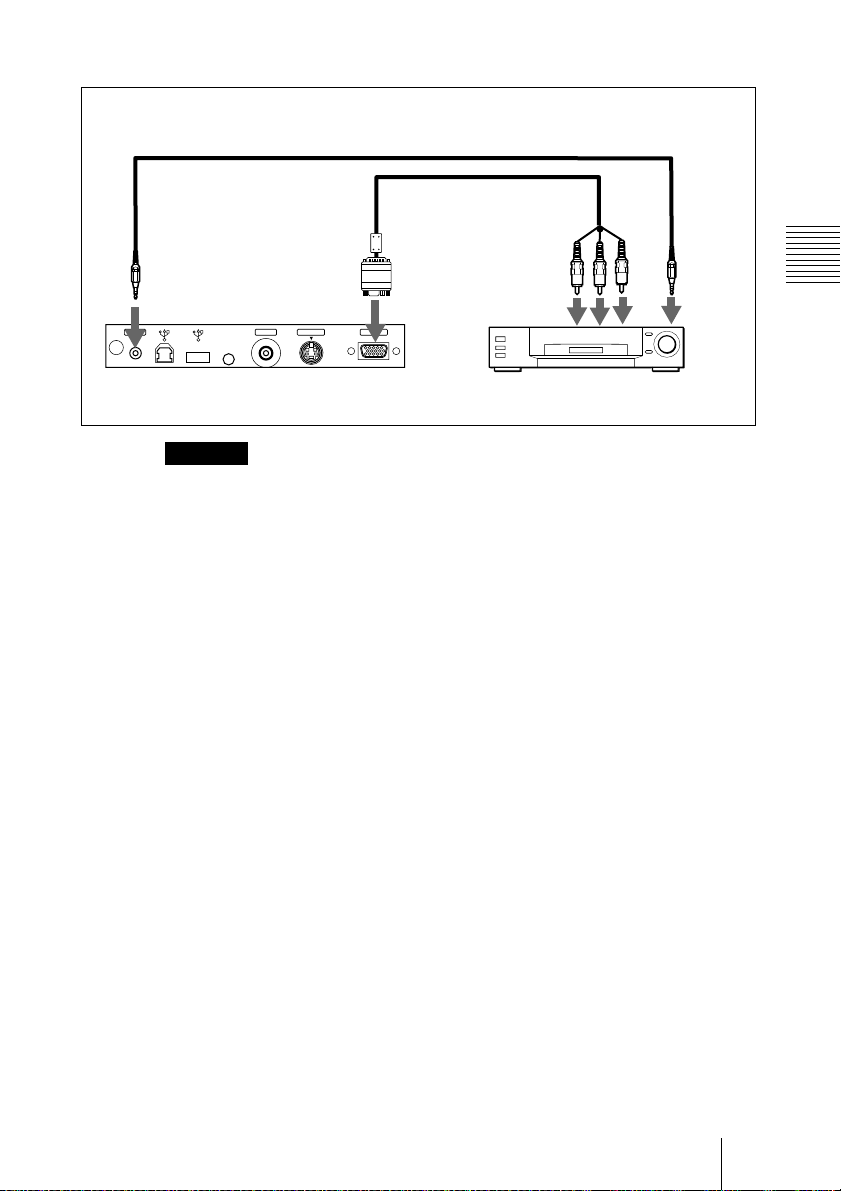
So sch lie ßen Sie ein Gerät mit 15-K-RGB-/Farbdifferenzsignalen an
Stereo-Audioverbin-dungskabel (nicht mitgeliefert)
Signalkabel SMF-402 (nicht
mitg eliefer t)
u
Cinchbuchse l HD, D-
3
Sub, 15polig (männlich)
an RGB-/
Farbdifferenzsignalausgang
INPUT AS VIDEOVIDEOMOUSEAUDIO
Gerät mit 15-K-RGB-/
Farbdifferenzsignalen
Hinweise
• Stellen Sie das Bildseitenverhältnis mit BILDFORMAT im
Menü EING.-EINST je nach Eingangssignal ein.
• Wenn Sie das Gerät an ein Gerät mit 15-K-RGB-/
Farbdifferenzvideosign alen anschließen, wählen Sie im Menü
EINSTELLUNG unter EING.A die Option für RGB- oder
Farbdifferenzsignale aus.
• Verwenden Sie das zusammengesetzte Synchronisationssignal, wenn
Sie das externe Synchronisationssignal vo m Gerät mit 15-K-RGB-/
Farbdifferenzsignale n einspeisen.
an Audioausgang
Aufstellung und Betrieb des Projektors
Anschließen des Projektors
17
DE
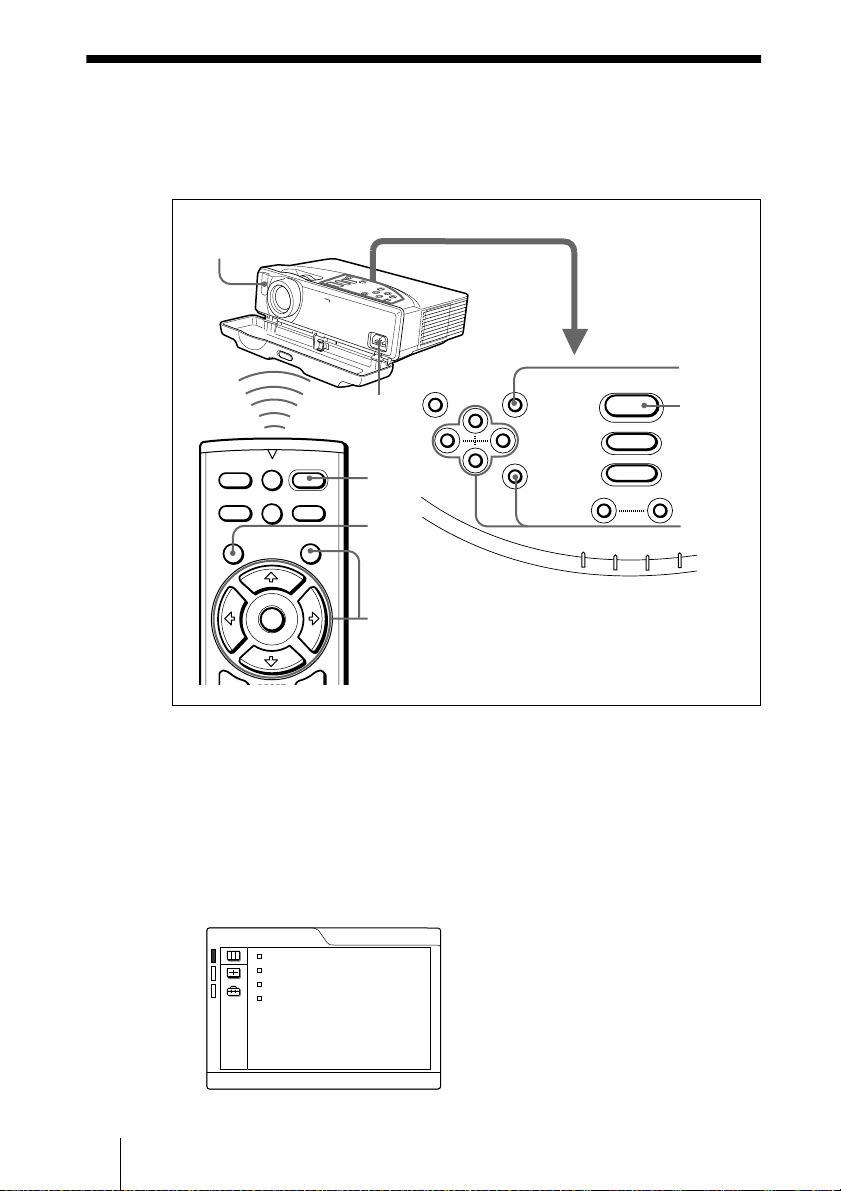
Auswählen der Sprache für die Menüs
Sie können für das Menü und andere Anzeigen auf dem Projektionsschirm eine
von sieben S prachen auswählen. Werkseitig ist Englisch ein gestellt.
Fernbedienungsdetektor
vorne
POWER SAVING
+
ON/STANDBY
3
2
4,5,6
+
VOLUME
–
I / 1
APA
MUTING
PIC
INPUT
MENU ENTER
1
2
3
RESET MENU
F
g
G
ENTER
f
LAMP/COVER
–
F
POWER
VOLUME
A
N
/T
E
I / 1
INPUT
APA
M
P
4,5,6
RESET
+
1
Öffnen Sie die vordere Abdeckung, und stecken Sie das Netzkabel in eine
Netzsteckdose.
2
Schalten Sie den Projektor mit d e r Taste I / 1 ein.
3
Drücken Sie die Taste MENU.
Das Menü wird angezeigt.
Das gerade ausgewählte Menü wird mit einer gelben S c haltfläche
gekennzeichnet.
PICTURE CTRL
R
CONTRAST:
BRIGHT:
GAMMA MODE: GRAPHICS
COLOR TEMP: HIGH
80
50
INPUT-A
DE
Auswählen der Sprache für die Menüs
18
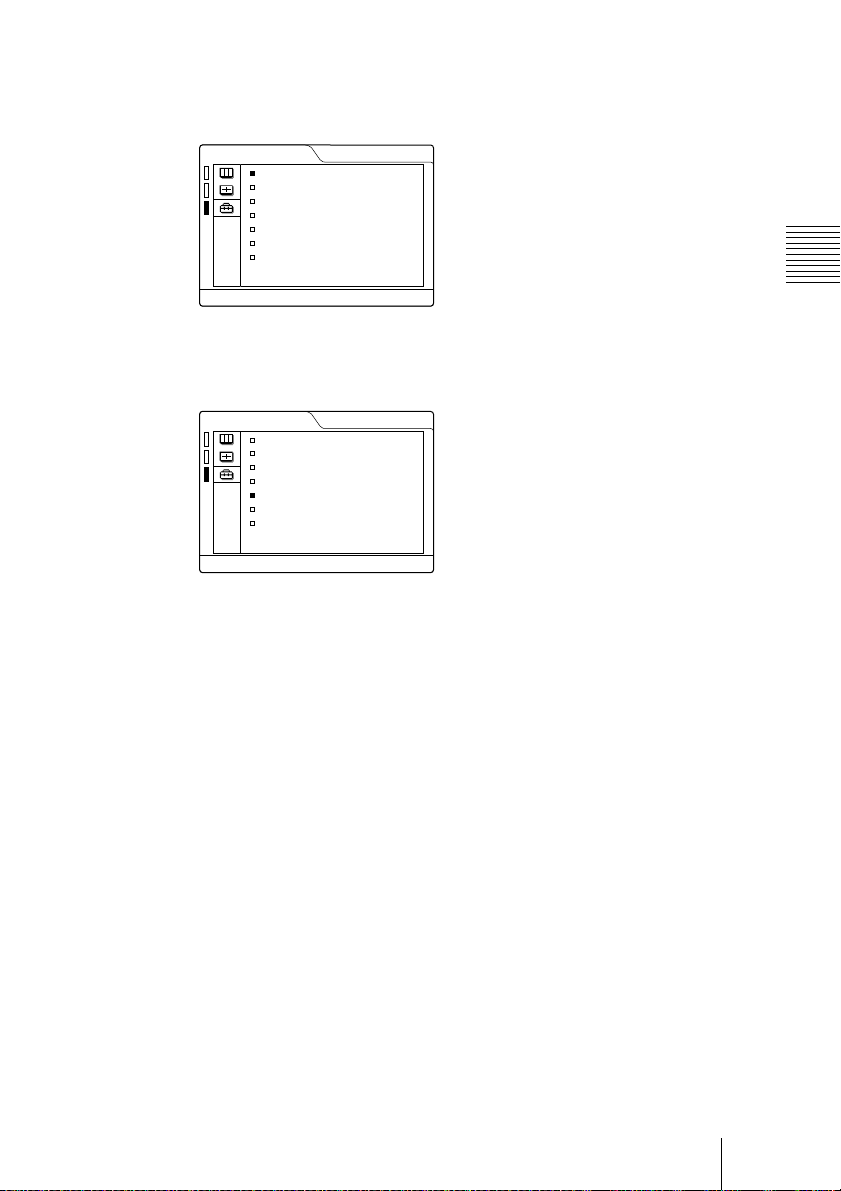
4
Wählen Sie mit der Taste M oder m das Menü SET SETTING
(EINSTELLUNG) aus, und drücken Sie dann die Taste , oder die Taste
ENTER.
Das ausgewählte Menü erscheint.
SET SETTING
STATUS: ON
INPUT-A: RGB
KEYSTONE MEMORY:
DIGITAL KEYSTONE:
LANGUAGE: ENGLISH
POWER SAVING
SIRCS RECEIVER:
LAMP TIMER:
5
Wählen Sie mit der Taste M oder m die Option “LANGUAGE”
OFF
OFF
: OFF
FRONT&REAR
00010h
INPUT-A
(SPRACHE ) aus, und drücken Sie dann die Taste , oder die Taste
ENTER.
SET SETTING
STATUS: ON
INPUT-A: RGB
KEYSTONE MEMORY:
DIGITAL KEYSTONE:
LANGUAGE: ENGLISH
POWER SAVING
SIRCS RECEIVER:
LAMP TIMER:
6
Wählen Sie mit der Taste M oder m eine Sprache aus, und drücken Sie
OFF
OFF
: OFF
FRONT&REAR
00010h
INPUT-A
dann die Taste < oder ENTER.
Das Menü wird in der ausgew ählten Sprache an gezeigt.
Aufstellung und Betrieb des Projektors
So blenden Sie das Menü aus
Drücken Sie die Taste MENU.
Das Menü wird aber auch au tomatisch ausgeblendet, wenn eine Minute lang
keine Taste gedrückt wird.
Auswählen der Sprache für die Menüs
19
DE
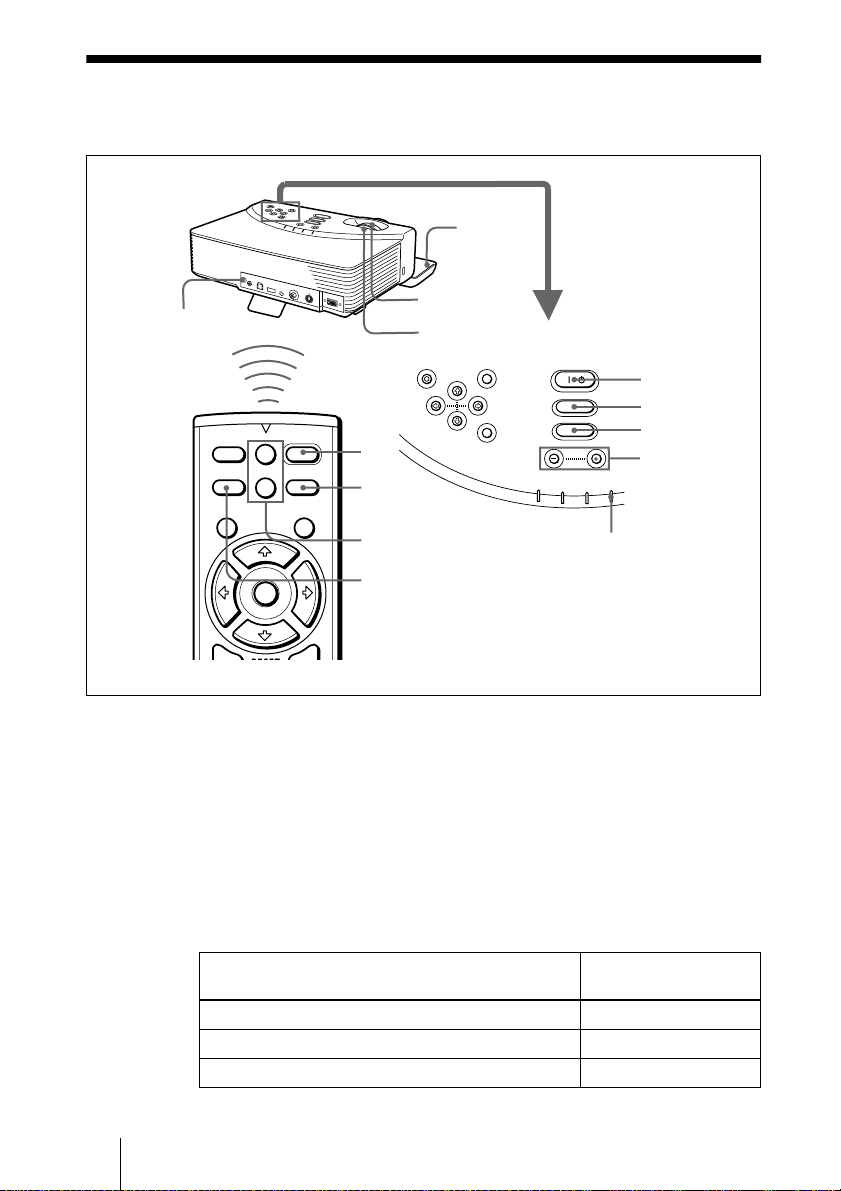
Betrieb des Projektors
1
Fernbedienungsdetektor hinten
MUTING
MENU ENTER
1
Öffnen Sie die vordere Abdeckung, stecken Sie das Netzkabel in eine
Netzsteckdose, und sc h lie ßen Sie alle Geräte an.
Die An zeige ON /STA NDBY leuchtet rot, und d er Projekto r schaltet in den
Bereitscha ftsm o d us .
2
Drücken Sie die Taste I / 1.
Die Anzeige ON/STANDBY leuchtet grün.
PIC
INPUT
+
–
+
VOLUME
–
RESET
I / 1
APA
R
CLICK
5
6
RESET MENU POWER
ENTER
2
Taste APA
Tasten VOLUME + /–
4
2
INPUT
APA
VOLUME
L
A
M
P
/C
O
V
E
R
F
A
N
/
POWER SAVING
T
E
M
P
Anzeige ON/STAN DBY
Y
B
D
N
A
T
S
/
N
O
4
Taste APA
Tasten
VOLUME +/–
DE
Betrieb des Projektors
20
3
Schalten Sie die an den Projektor angeschlossenen Geräte ein.
4
Wählen Sie mit INPU T die Signalquelle aus.
Eingang über Lassen Sie m it INPUT
folgendes anzeigen
Computer an Anschluß INP UT A EING.A
Videogerät an VIDEO-Eingang VIDEO
Videogerät an S VIDEO-Eingang S VIDEO
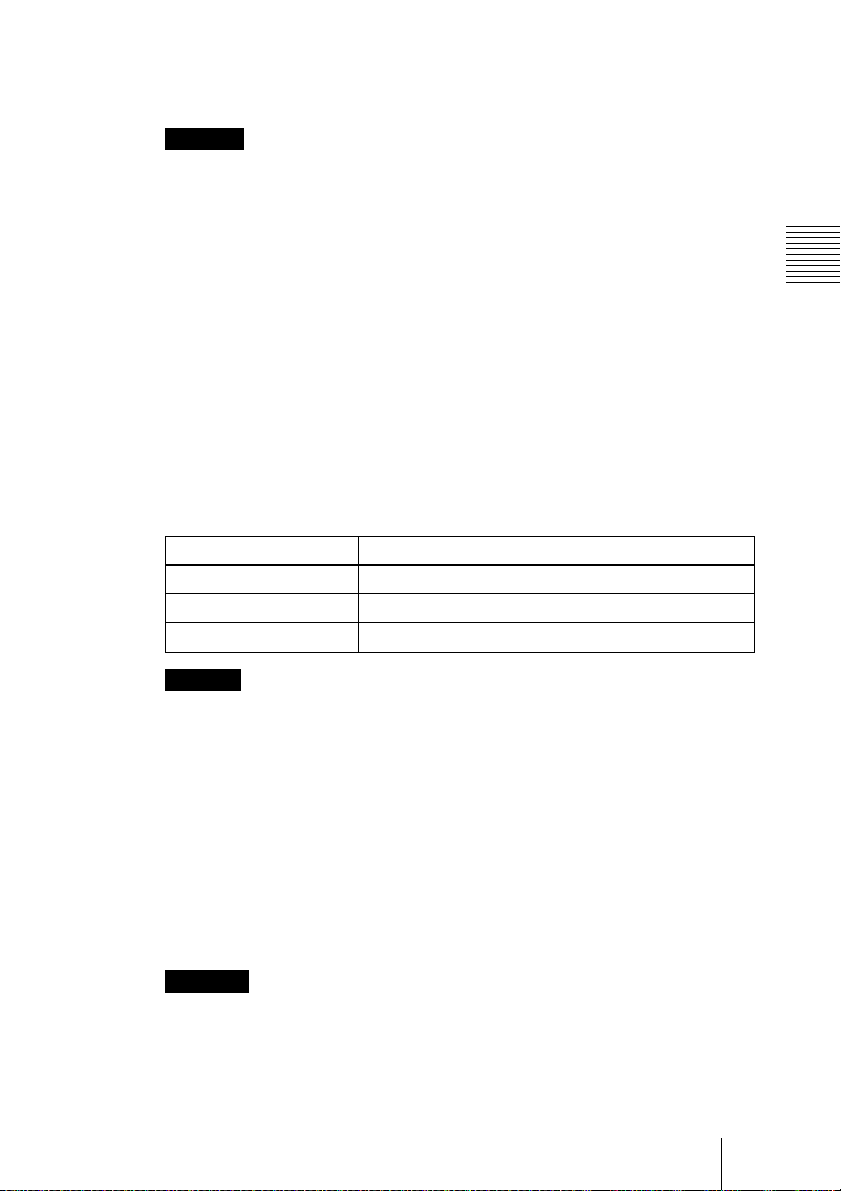
5
Drehen Sie den Zoom-Ring, um die Größe des B ildes einzustellen.
6
Drehen Sie den Fokuss ierring, um den Fokus einzustellen.
Vorsicht
Wenn Sie während des Projizierens in das Objektiv schauen, können Sie sich
Augensch äde n zu zieh en.
So stellen Sie die Lautstärke ein
Drücken Sie die Tasten VO LUME + /–. Die Lautstärke kann für das Signal vo n
den Eingängen INPUT A , VIDEO und S V IDEO ge tre nnt eingeste llt werden.
So blenden Sie das Bild aus
Drücken Sie die Taste MUT IN G PIC an der Fernbedienung.
Wenn Sie das Bild wieder anzeigen wollen, drücken Sie die Taste MUTING
PIC erneut.
So steuern Sie den Computer über die mitgelieferte Fe rnbe d ienun g
Wenn Sie einen IBM PC/AT-kom patiblen Com puter an den Projektor
anschließen, können Sie die Maus des Compu ters mit der
Fernbedienung steuern.
Die Tasten R/L CLICK und der Joystick funktionieren folgendermaßen.
Ta ste un d Joys tick Funktion
R CLICK (vorne) Rechte Taste
L CLICK (hinten) Linke Taste
Joystick Entspricht den Bewegungen der Maus
Aufstellung und Betrieb des Projektors
Hinweis
Achten Sie da ra uf , da ß s ich kein Hindernis zwischen dem In frarotsig n al der
Fernbedienung und dem Fernbedienungsdetektor des Projektors befindet.
So erzie le n S ie e ine optimale Bild q ualität
Sie kön nen die Bild q ualität einstellen, wenn Sie ein Signal vom Compu ter
projizieren .
1
Projizieren Sie ein Stan dbild vom Computer .
2
Drücken Sie die Taste APA.
“Ausgeführt!” erscheint auf dem Projektionsschirm, wenn das B ild korrekt
eingestellt wurde.
Hinweise
• Drücken Sie die Taste APA, wenn das Bild auf dem ganzen Projektionsschirm
angezeigt wird. Befinden sich schwarze Ränder um das Bild, arbeitet die APAFunktion nicht richtig, un d das Bild ragt u nter Umständen über den Projek tionsschirm
hinaus.
• Wenn Sie das Eingangssignal wechseln oder einen anderen Computer anschließen,
drücken Sie die Taste APA nochmals, um die Bildqualität erneut einzustellen.
Betrieb des Projektors
21
DE
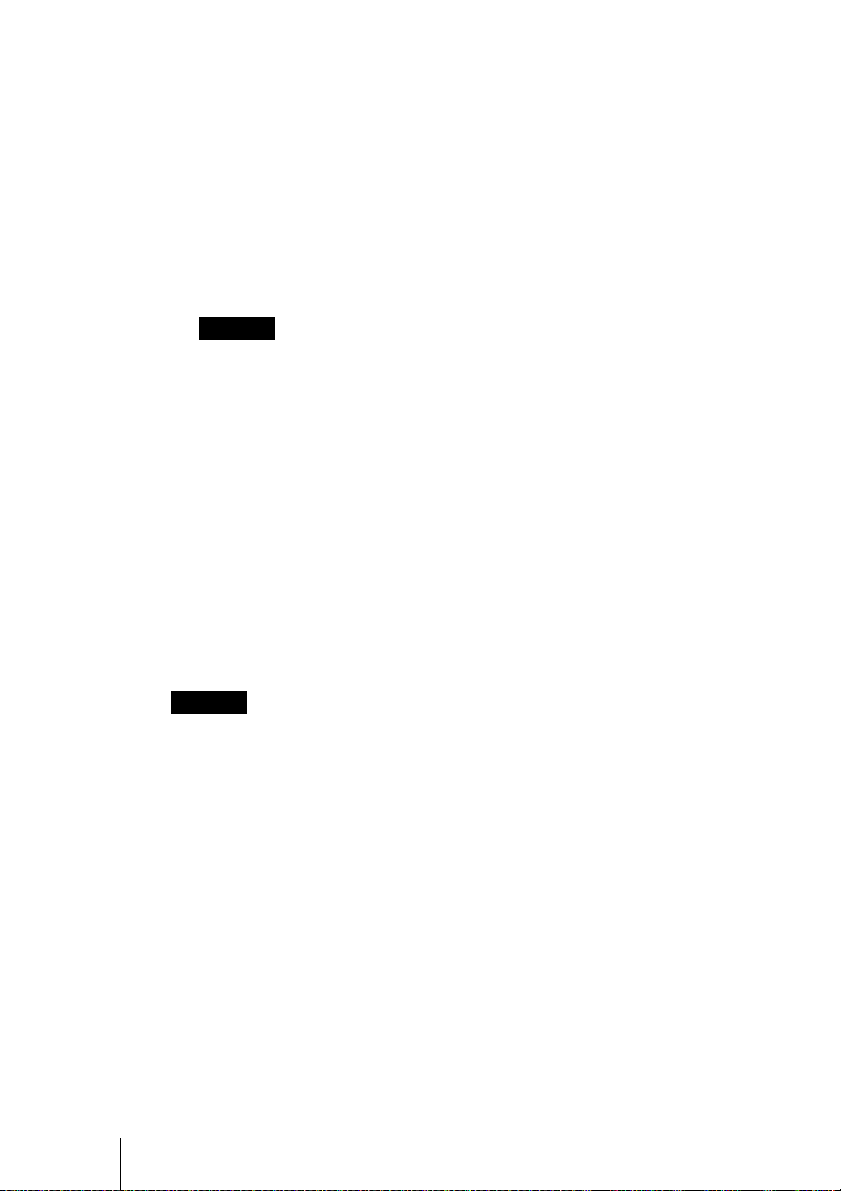
• Sie können das Einstellen abbrechen, indem Sie die Taste APA nochmals drücken,
während “EINSTELLUNG” auf dem Projektionsschirm erscheint.
• Je nach Art des Eingangssignals wird das Bild möglicherweise nicht korrekt
eingestellt.
• Stellen Sie die Optione n im Menü EI NG.-EINST ein, wen n Sie die Bildqu a li tät von
Hand einstellen wolle n .
Ausschalten des Geräts
1
Drücken Sie die Taste I / 1.
“AUSSCHALTEN? Bitte Taste I / 1 erneut drü ck e n.” erscheint, und Sie
müssen bestätigen, daß Sie das Gerät ausschalten wollen.
Hinweis
Die Meldu ng w ird au sg eble ndet , we nn S ie eine Ta ste drüc k en (m it A usna hm e der
Taste I / 1) bzw. fünf Sekunden lang keine Taste drücken.
2
Drücken Sie die Taste I / 1 erneut.
Die Anzeige ON/STANDBY blinkt grün, und der Ventilator läuft noch etwa
90 Sekunden lang weite r, um das Gerät abzukühl en. Außerdem blin kt die
Anzeige ON/STANDBY in den ersten 30 Sekunden schnell. In dieser Zeit läßt
sich die Anzeige ON/STANDBY mit der Taste I / 1 nicht wieder einschalten.
3
Lösen S ie das N etzkabel von der Netzstec kdose, w enn de r Ventila tor nicht
mehr läu f t und die A nzeige ON/STANDBY rot leuchtet.
Wenn Sie die Bildschirmmeldung nicht bestätigen können
Wenn Sie die Bildschirmmeldung unter bestimmten Umständen nicht
bestätigen können, können Sie das Gerät ausschalten, indem Sie die Taste
I / 1 etwa eine Sekunde lang gedrückt halten.
DE
Betrieb des Projektors
22
Hinweis
Lösen S ie das N e tzkabel n icht, solange der Ventilator noch läuft. Andernfalls stoppt
der Ventilator, obwohl das Gerät noch heiß ist, und es kann zu Schäden am
Projektor kommen.
So klappen Sie den Ständer zurück
Wenn Sie den Projektor nicht mehr benutzen, halten Sie die Taste RELEASE
gedrückt un d klappen gle ichzeitig den S tänder an der Unterseite des P rojektors
von Hand zurück.
Hinweis zum Luftfilter
Um op timale Leistu n gen mit de m Gerät zu erzielen,
reinigen Sie den
Luftfilter alle 300 Stunden.
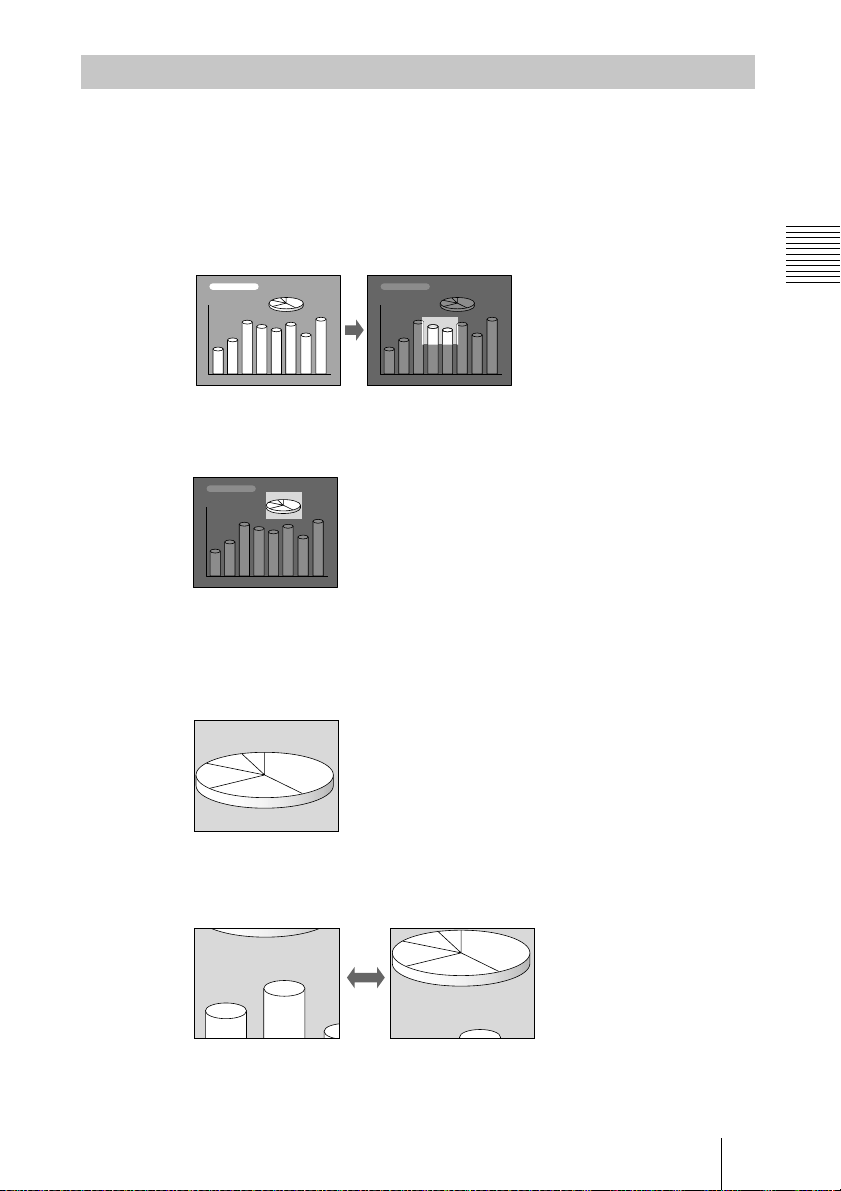
Funktionen zum effektiven Gestalten von Präsentationen
So vergrößern Sie das Bild (digitale Zoom-Funktion)
Sie können in einem Bild einen Bereich auswählen und diesen vergrößert
anzeigen lassen.
1
Projizieren S ie das Bild in Originalgrö ß e , un d drücken Sie die Taste D
ZOOM + an der F ernbedienung.
In der Projektionss c h ir mmitte wird eines der 16 Teilb ild e r herv orgehoben.
2
Verschieb en S ie de n he rvorg ehob ene n Bild ber eich m it de n Pfe iltaste n (M/
m/</,) an die Stelle im B ild, die verg r ößert werde n soll.
3
Drücken Sie die Taste D ZOOM + erneut.
Der hervorgehobene Bildbereich aus Schritt 2 wird vergrößert.
Durch erneutes Drücken der Taste + können Sie das Bild weiter vergrößern
(maximal 4fache Vergrößerung).
Aufstellung und Betrieb des Projektors
Verwenden Sie die Pfeiltasten (M/m/</,), wenn Sie das vergrößerte Bild
auf dem Bildschirm verschieben möchten.
Betrieb des Projektors
23
DE

So lassen Sie das Bild wieder in Originalgröße anzeigen
Drücken Sie mehrmals die Taste D ZOOM – an der Fernbedienung. Mit
einmaligem Drücken der Taste RESET (ZOOM) können Sie das Bild auch
sofort wieder in Originalgröße anzeigen lassen.
DE
Betrieb des Projektors
24
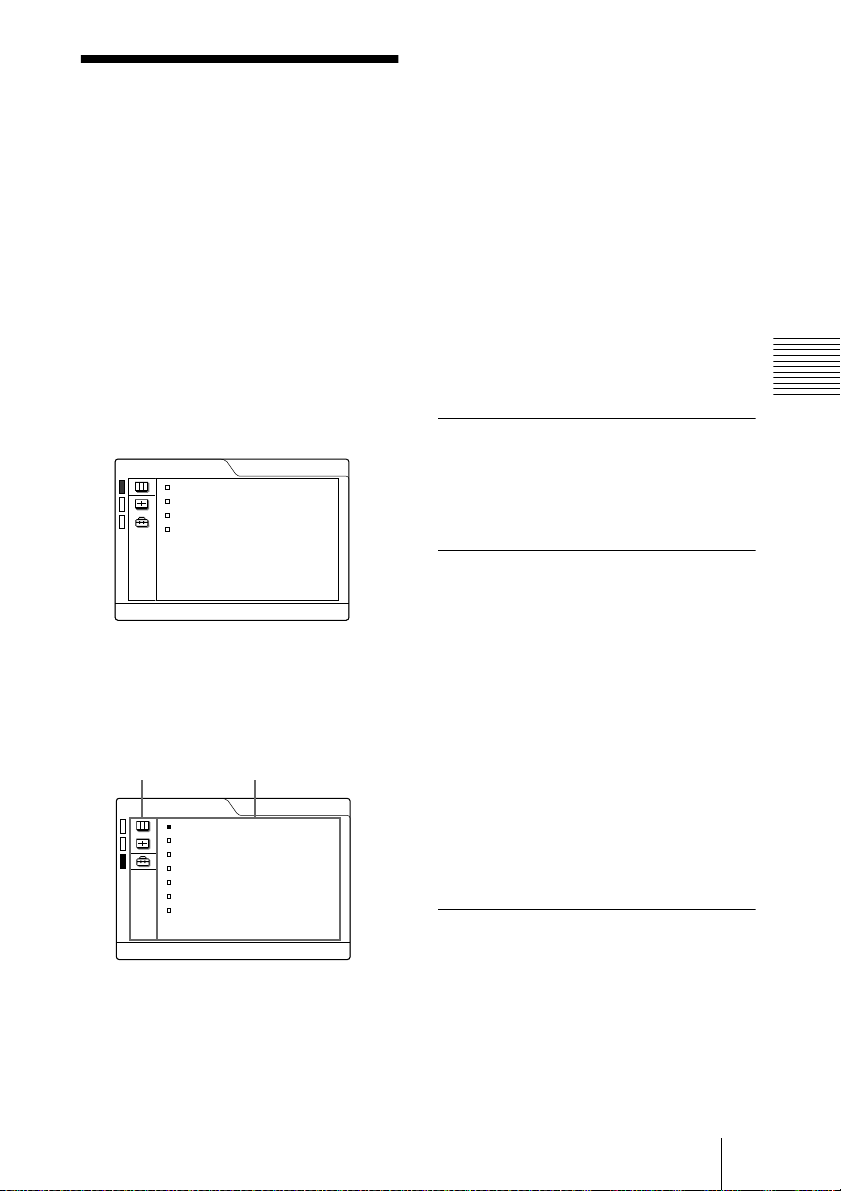
Einstellen und Anpassen des Geräts mit dem Menü
B
4
Stellen Sie die Optionen wie
Arbeiten mit
dem Menü
gewünscht ein.
• Wenn Sie den eingestellten Wert
ändern wollen:
Zum Erhöhen des Werts drücken Sie
oder ,.
Der Projektor verfügt über ein Menü für
verschiedene Einstell- und
Anpassungsoptionen . Die Sprache für die
angezeigten Menü s können Sie wechseln.
Wie Sie die Menüsprache wechseh, erfahren
Sie unter “Auswählen der Sprache für die
Menüs” auf Seit e 18.
die Taste
Zum Verringern des Werts drücken
Sie die Taste m oder <.
Mit der Taste ENTER kehren Sie zur
ursprünglichen Anzeige zurück.
• Wenn Sie die Einstellung ändern
wollen:
Ändern Sie die Einstellung mit der
M
Taste M oder m.
1
Drücken Sie die Taste MENU.
Das Menü wird angezeigt.
Das gerade ausgewählte Menü wird
Mit der Taste ENTER oder < kehren
Sie zur ursprünglichen Anzeige
zurück.
mit einer gelben Schaltfläche
gekennzeichnet.
EINST. BILD
KONTRAST:
HELLIGK:
GAMMA-MODUS
FARBTEMP.: HOCH
80
50
: GRAFIK
EING.A
So blenden Sie das Menü aus
Drücken Sie die Taste MENU.
Das Menü wird aber auch automatisc h
ausgeblendet, wenn eine Minute lang keine
Taste gedrückt wird.
So setzen Sie die Werte
eingestellter Optionen wieder
zurück
Drücken Sie die Taste RESET.
“Ausgeführt!” erscheint auf dem
2
Wählen Sie mit der Taste M oder m
ein Menü aus, und d rücken S ie dann
die Taste , oder die Taste EN TER.
Das ausgewählte Menü erscheint.
Menüs
Optionen
Projektionsschir m, und die angezeigten
Einstellungen werden auf ihre werkseitigen
Werte zurüc kgesetzt.
Folgende Optionen können zurückgesetzt
werden:
• “KONTRAST”, “HELLIGK”, “FARBE”,
“FARBTON” und “SCHÄRFE” im Menü
EING-EINST
STATUS: EIN
EING.A: RGB
TRAPEZSPEICHER:
TRAPEZ DIGITAL:
SPRACHE: DEUTSCH
P SAVE-MODUS:
SIRCS-EMPFÄNGER:
LAMPENTIMER: 000
AUS
AUS
AUS
VORN&HINTEN
10h
EING.A
EINST. BILD
• “PUNKT-PHASE”, “GRÖSSE” und
“LAGE” im Menü EING.-EINST
• “TRAPEZ DIGITAL” im Menü
EINSTELLUNG
Hinweis zum Speichern der
Einstellungen
Die Einstellungen werden automatisch im
Projektor gespeichert.
3
Wählen Sie eine Option.
Wählen Sie mit der Taste M oder m
die Option aus, und drücken Sie dann
die Taste , oder die Taste EN TER.
Einstellen und Anpassen des Geräts mit dem Menü
Arbeiten mit dem Menü
25
DE
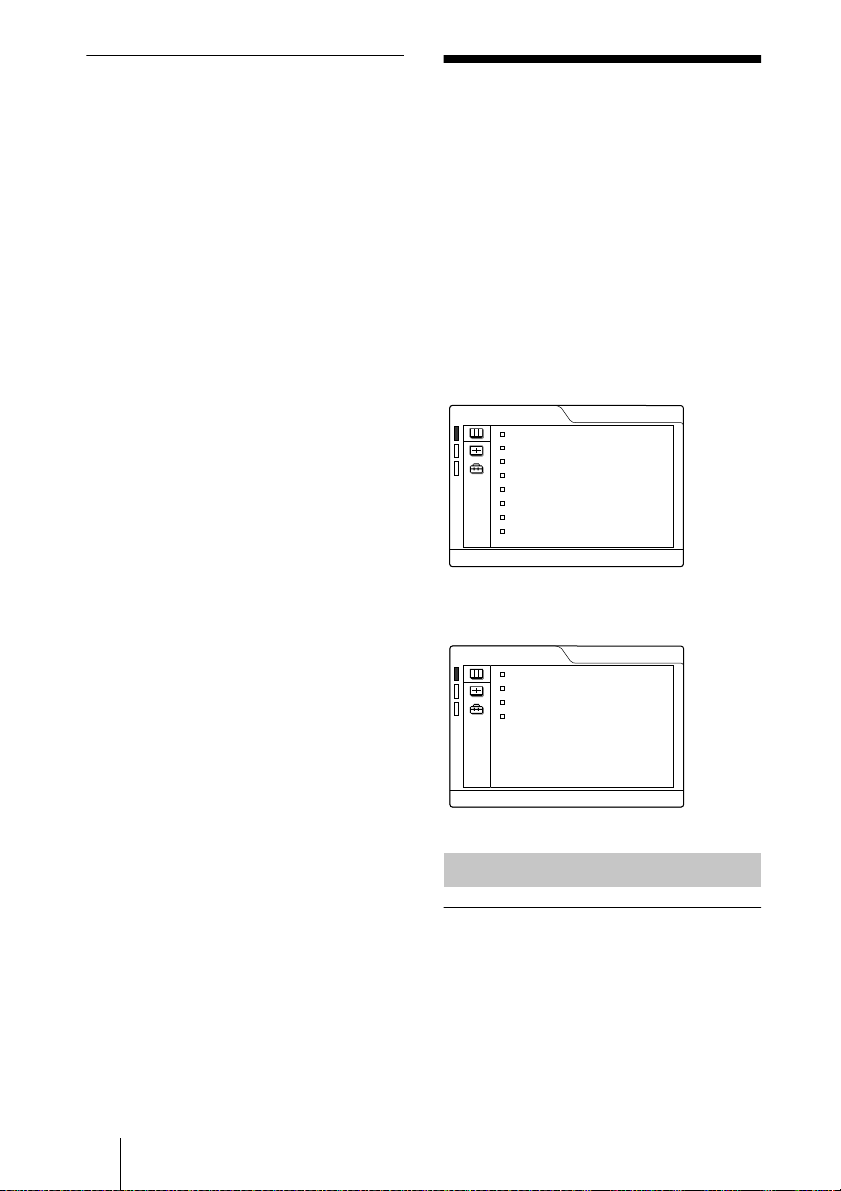
Wenn kein Signal eingeht
Wenn kein Signal eingespeist wird,
erscheint “KEIN SIGNAL – Einstellung
nicht möglich.” auf dem Projektionsschirm.
Das Menü EINST.
BILD
Auf dem Menü EINST. BILD (Bild
einstellen) können Sie die Bildqualität
einstellen.
Die Optionen, die je nach Eingangssignal
nicht eingestellt werden können, werden im
Menü nicht angezeigt.
Näheres zu nicht einste llbaren Optionen
finden Sie auf Seite 42.
Wenn ein Videosignal eingespeist
wird
EINST. BILD
KONTRAST:
HELLIGK:
FARBE:
FARBTON:
SCHÄRFE:
DYNAMIK:
FARBTEMP.:
FARBSYSTEM:
80
50
50
50
50
AUS
NIEDR.
AUTOM.
Wenn ein RGB-Signal eingespeist
wird
EINST. BILD
KONTRAST:
HELLIGK:
GAMMA-MODUS
FARBTEMP.: HOCH
: GRAFIK
VIDEO
EING.A
80
50
DE
Das Menü EINST. BILD
26
Menüoptionen
KONTRAST
Zum Einstellen des Bildkontrasts. Je höher
der Wert, desto stärker der Kontrast. Je
niedriger der Wert, desto schwächer
der Kontrast.
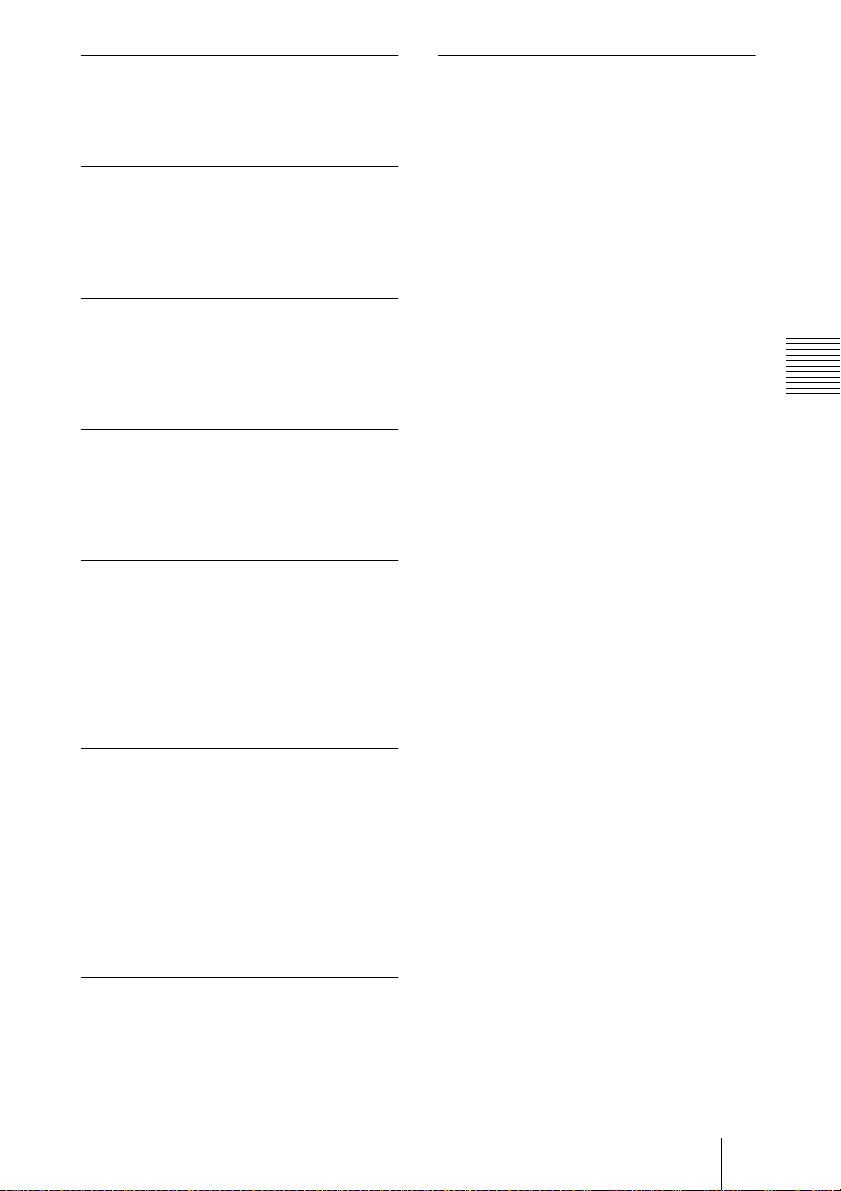
HELLIGK
Zum Einstellen der Bildhelligkeit. Je höher
der Wert, desto heller das Bild. Je niedriger
der Wert, dest o dunkler das Bild.
FARBE
Zum Einstellen der Farbint e nsität. Je höher
der Wert, desto stärker die Intensität. Je
niedriger der Wert, desto schwächer
die Intensität.
FARBTON
Zum Einstellen des Farbtons. Bei einem
hohen Wert werden die Grüntöne betont.
Bei einem niedrigen Wert werden die
Rottöne betont.
SCHÄRFE
Zum Einstellen der Bildschärfe. Je höher der
Wert, desto schärfer die Bildkonturen. Je
niedriger der Wert, desto weicher die
Bildkonturen.
DYNAMIK
Zum Betonen der schwarzen Farbe.
EIN: Betont die schwarze Farbe und erzeugt
somit ein dynamisch wirkendes Bild.
AUS: Erzeugt die dunklen Bereiche des
Bildes genau in Übereinstimm u ng mit
dem Quellensignal.
FARBSYSTEM
Zum Auswählen des Farbsystems des
Eingangssignals.
• AUTOM.: NTSC
4.43
NTSC
• PAL-M/N: PAL-M/PAL-N und NTSC
(automatische Umschaltung)
In der Regel ist diese Option auf AUTOM.
gesetzt. Wenn das Bild verzerrt oder farblos
ist, wählen Sie das Farbsystem entsprechend
dem Eingangssignal aus.
3.58
, PAL, SECAM und
(automatische Ums cha ltung)
3.58
Einstellen und Anpassen des Geräts mit dem Menü
GAMMA-MODUS
Zum Auswählen einer Kurve zur
Gammakorrektur.
GRAFIK: Verbessert die Reproduktion von
Halbtönen. Fotos lassen sich so in
natürlichen Far bt ön en rep roduzieren.
TEXT: Verstärkt den Kontrast zwischen
Schwarz und Weiß. Geeignet für Bilder,
die viel Text enthal ten.
FARBTEMP.
Zum Einstellen der Farbtemperatur.
HOCH: Läßt Weiß bläulich wirken.
NIEDR.: Läßt Weiß rötlich wirken.
Das Menü EINST. BILD
27
DE
